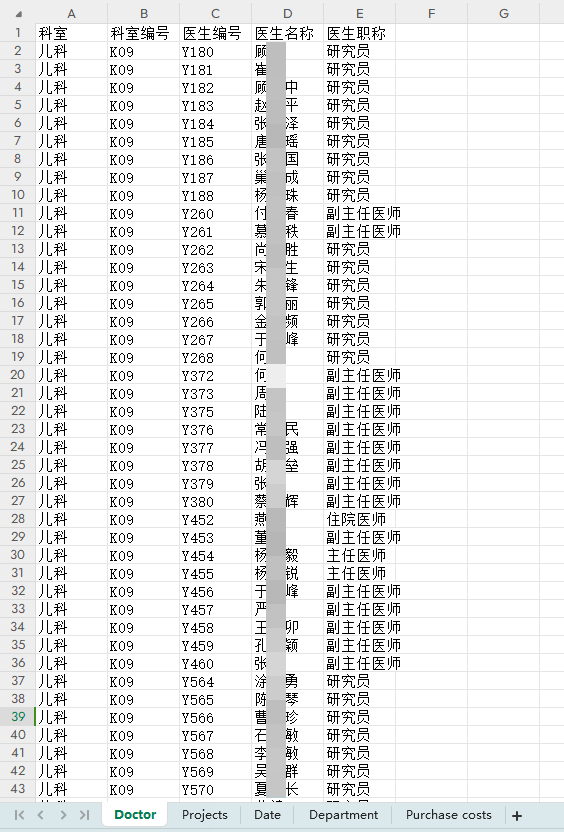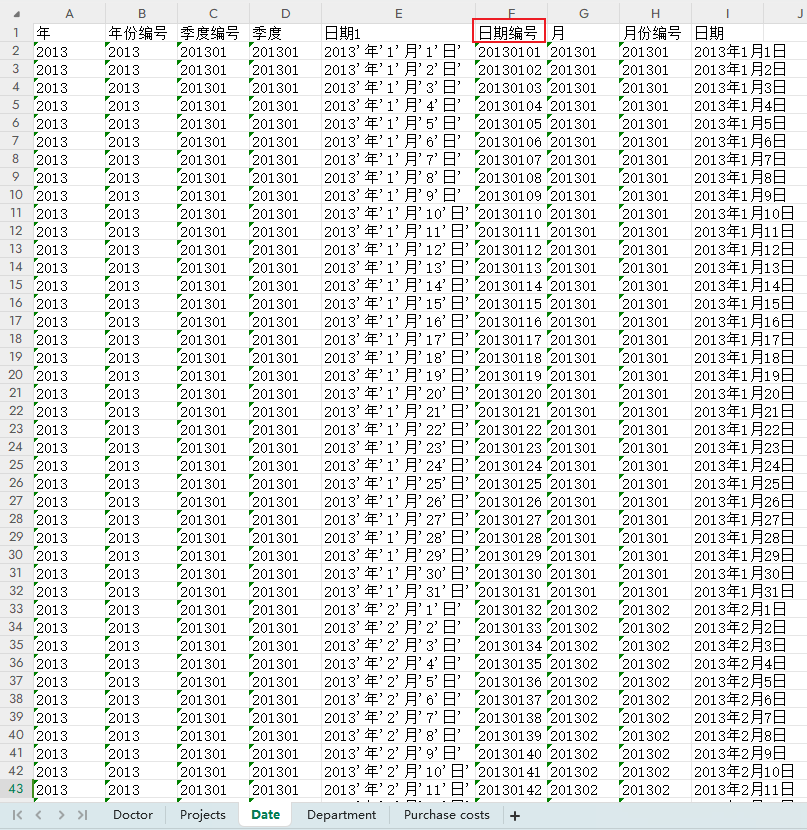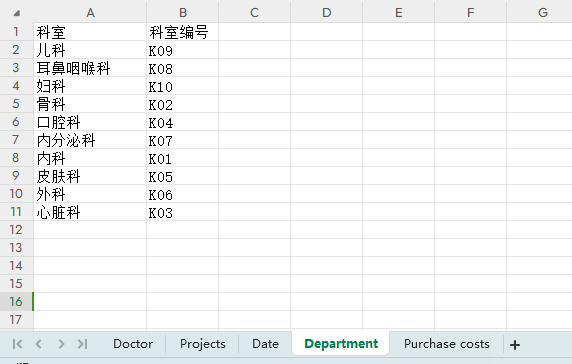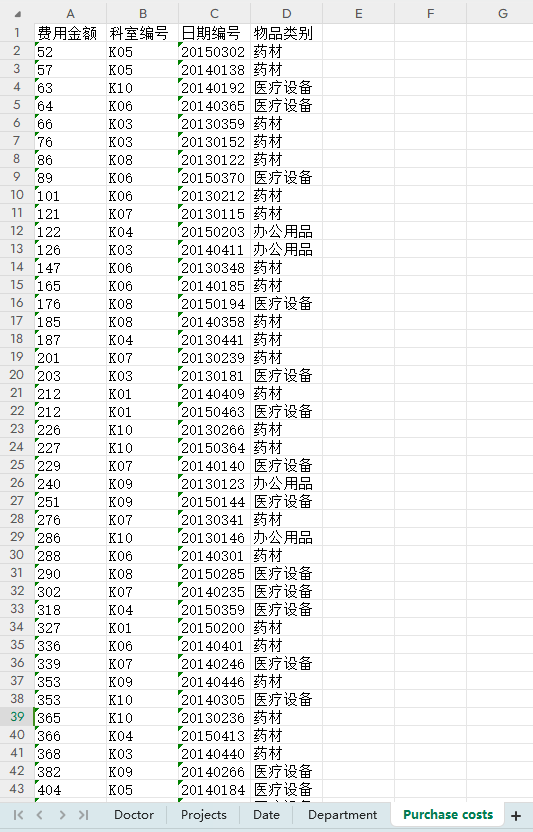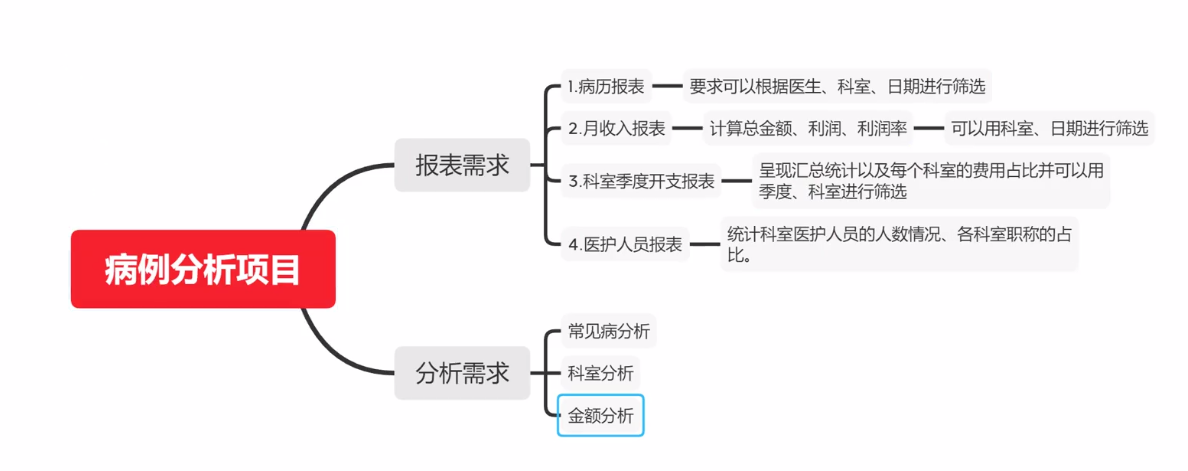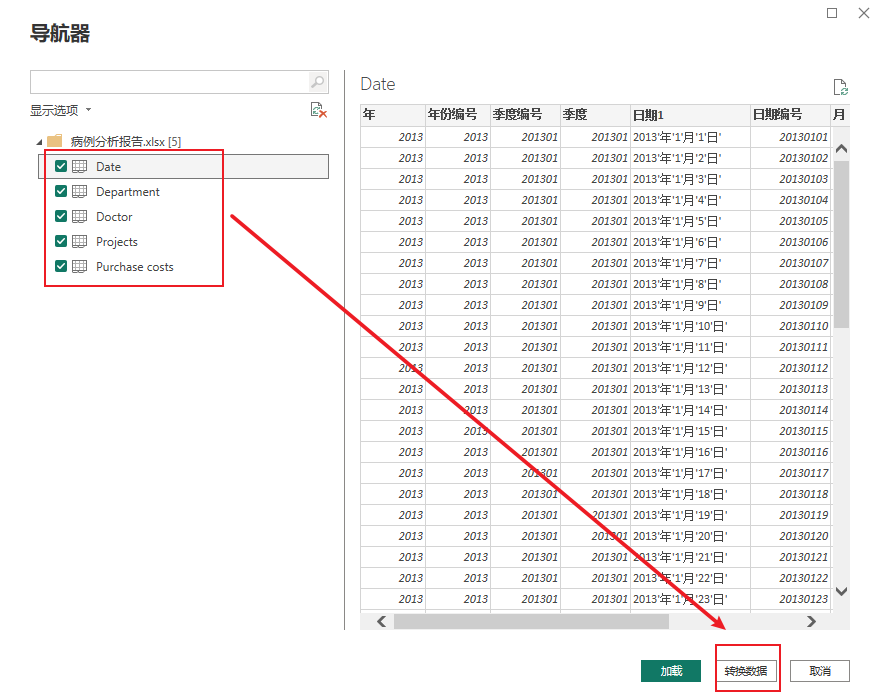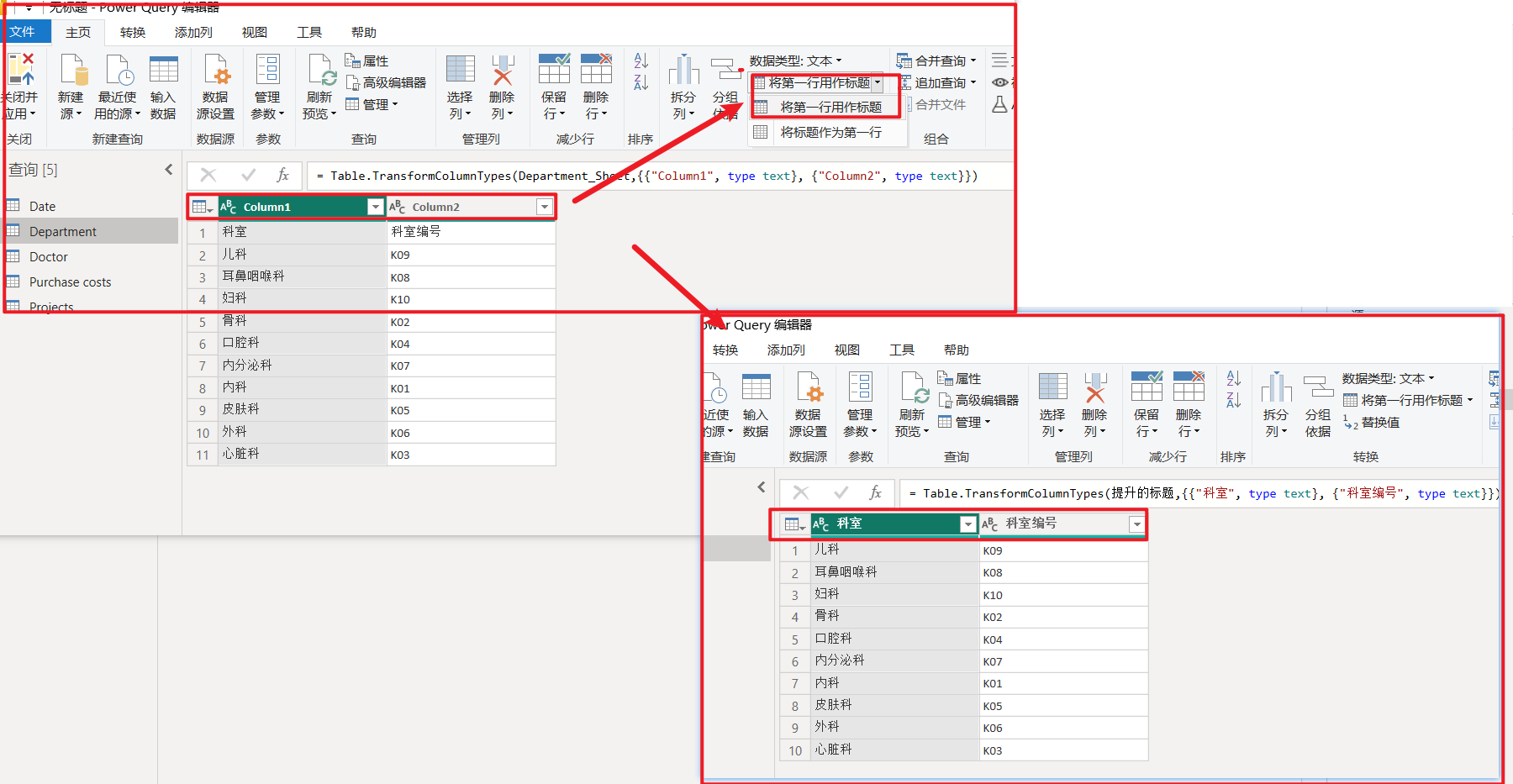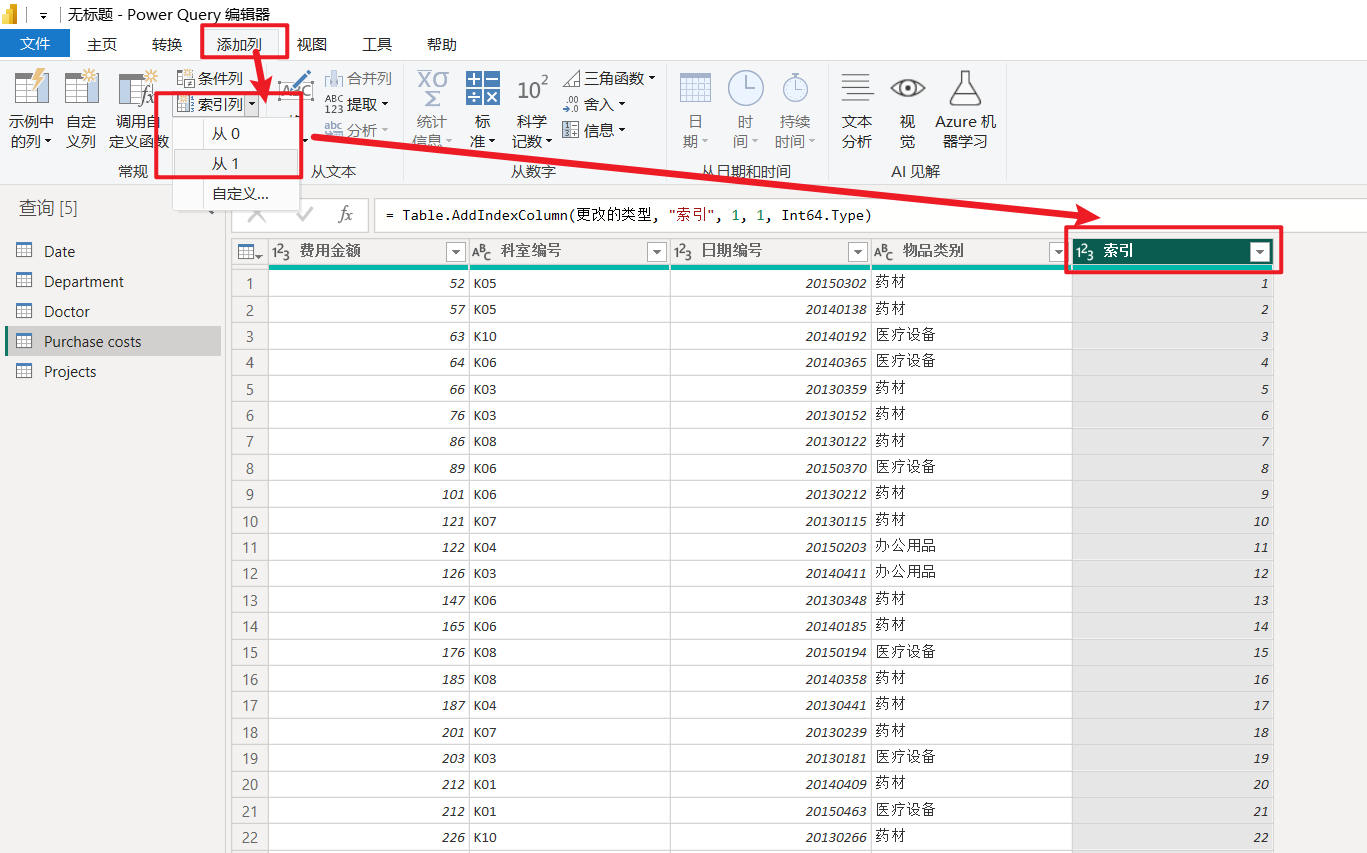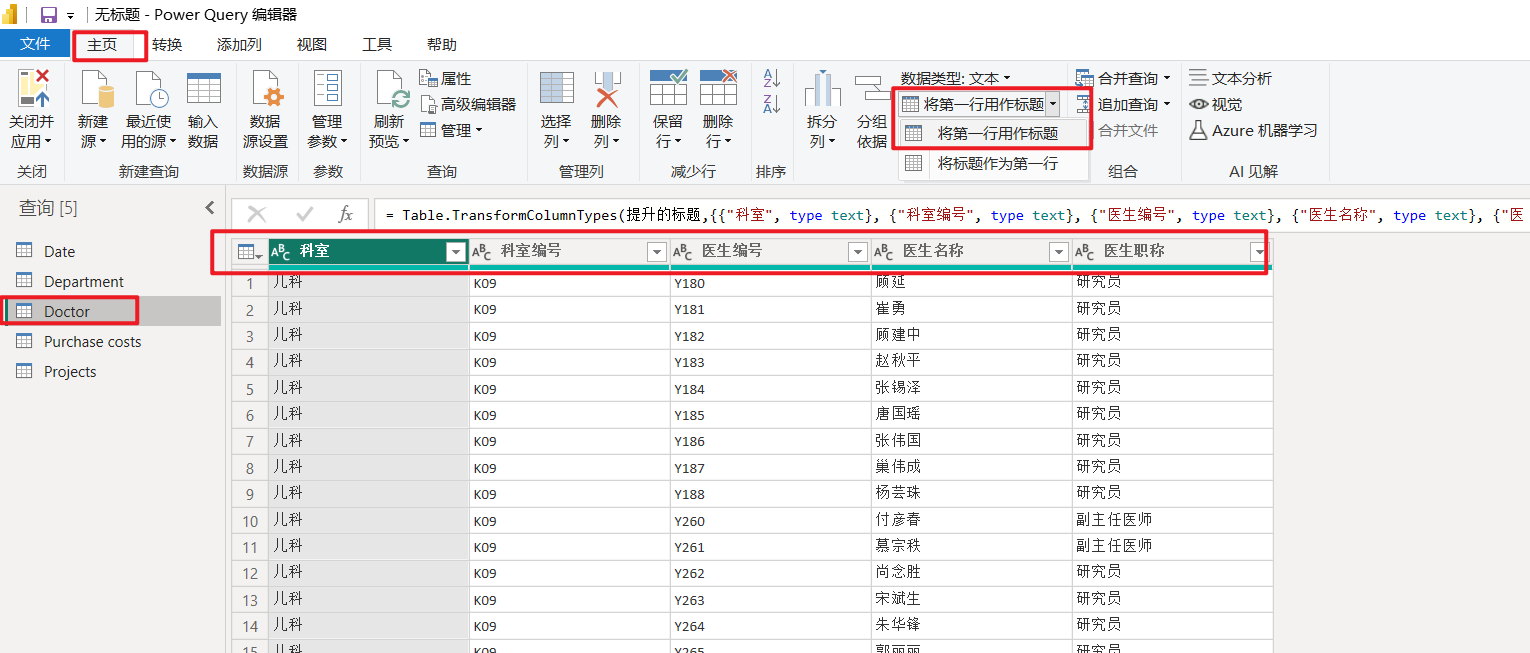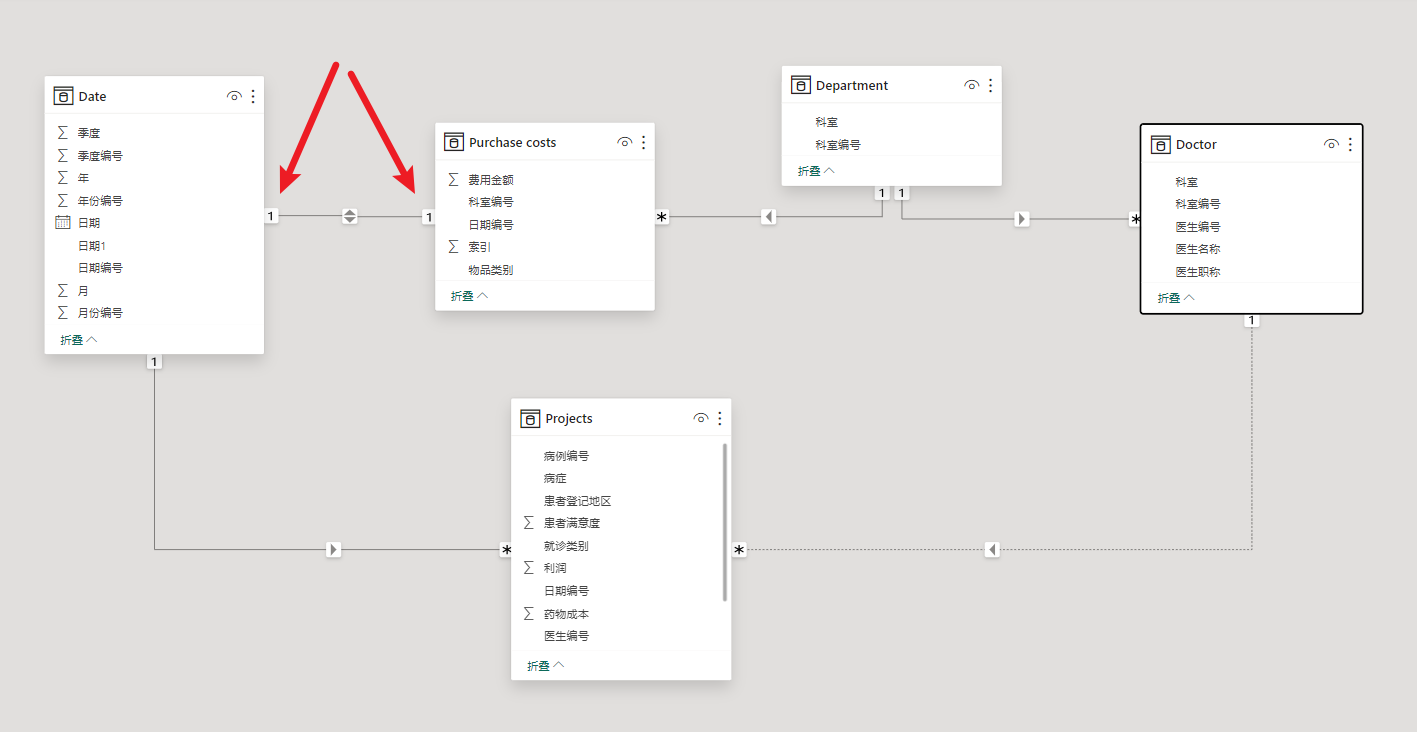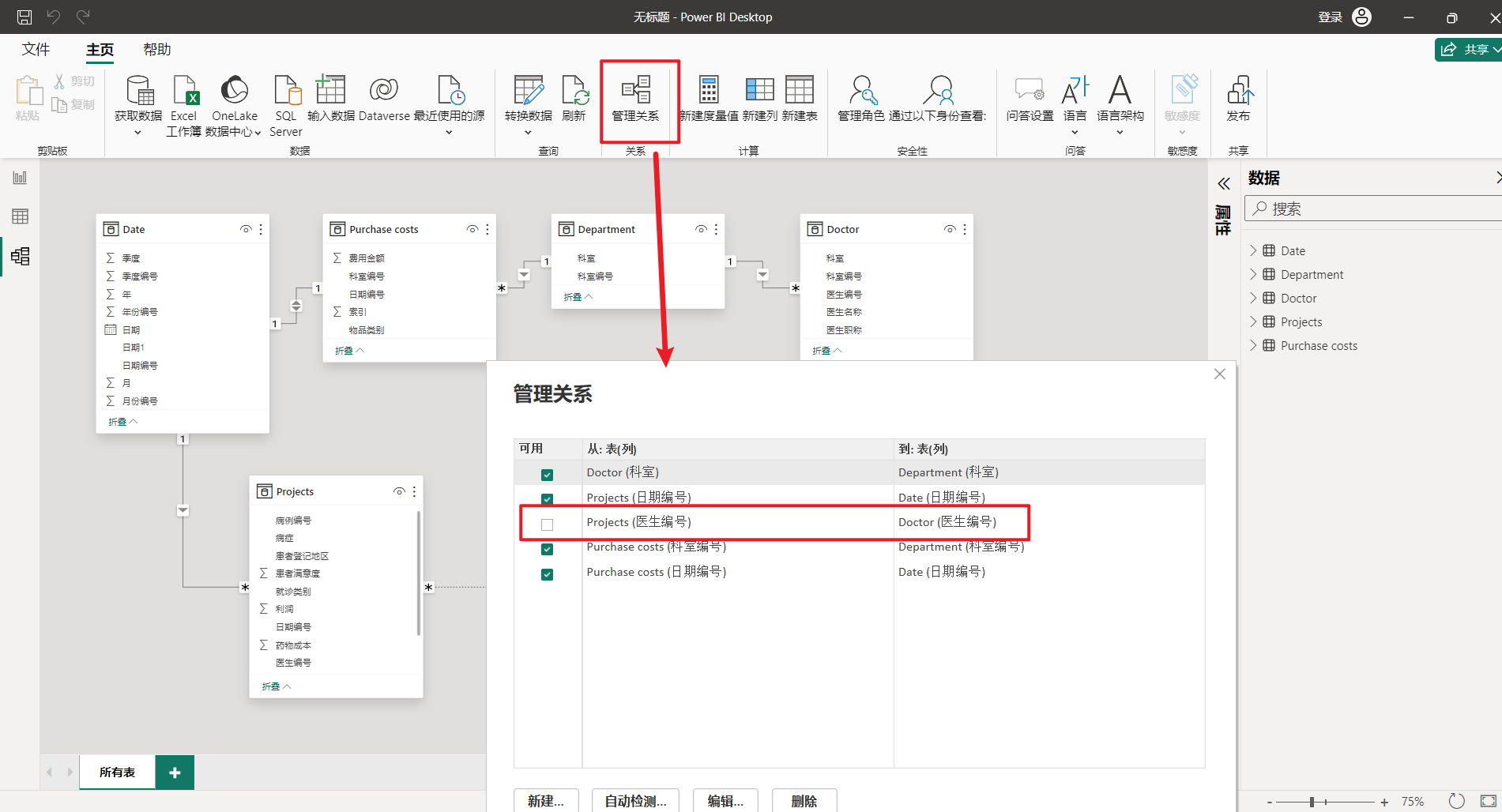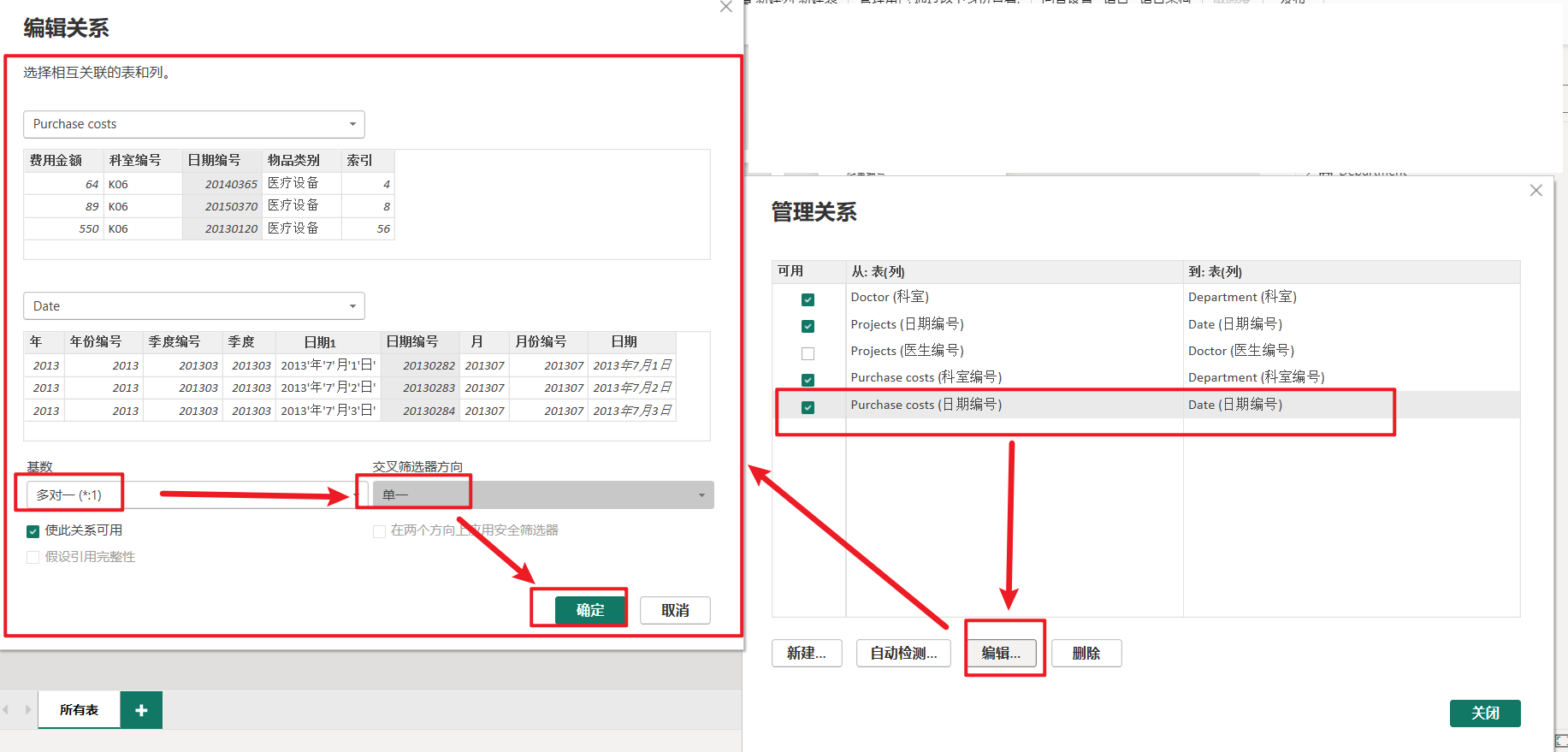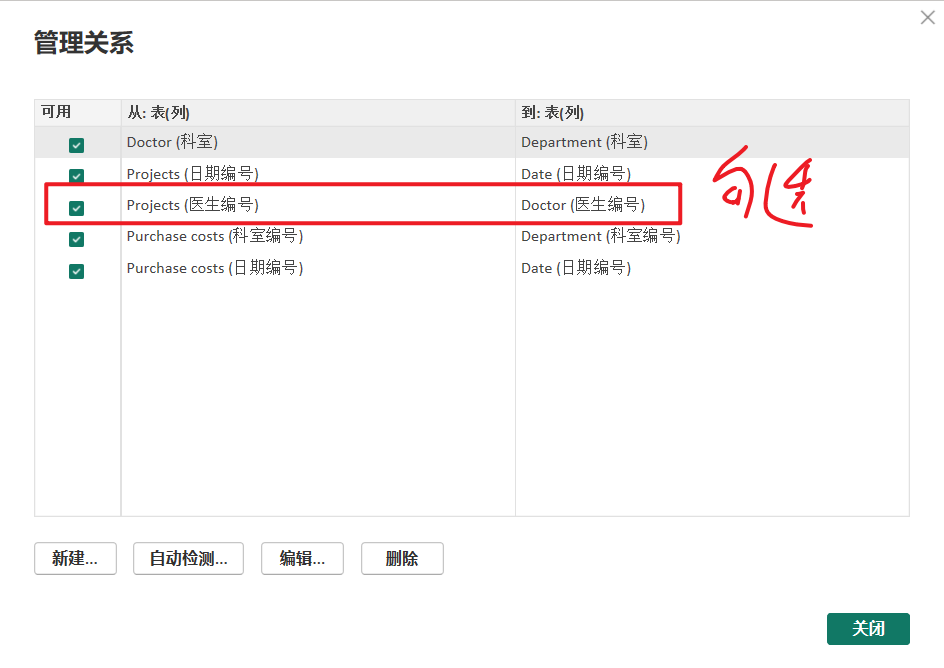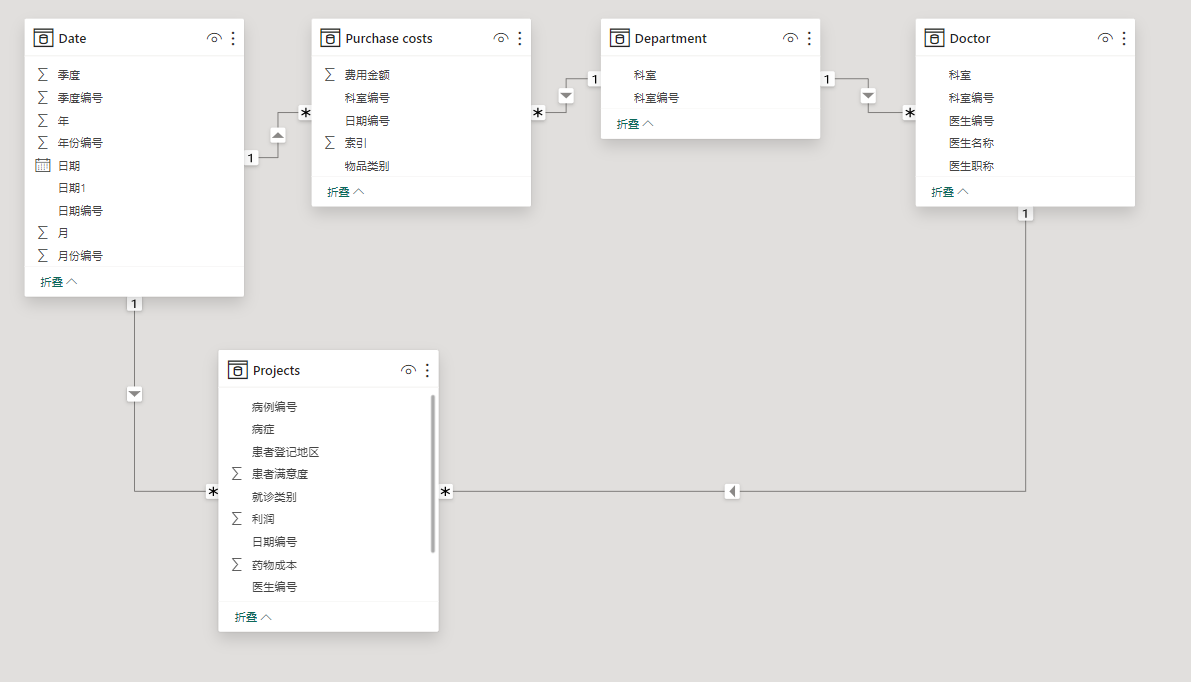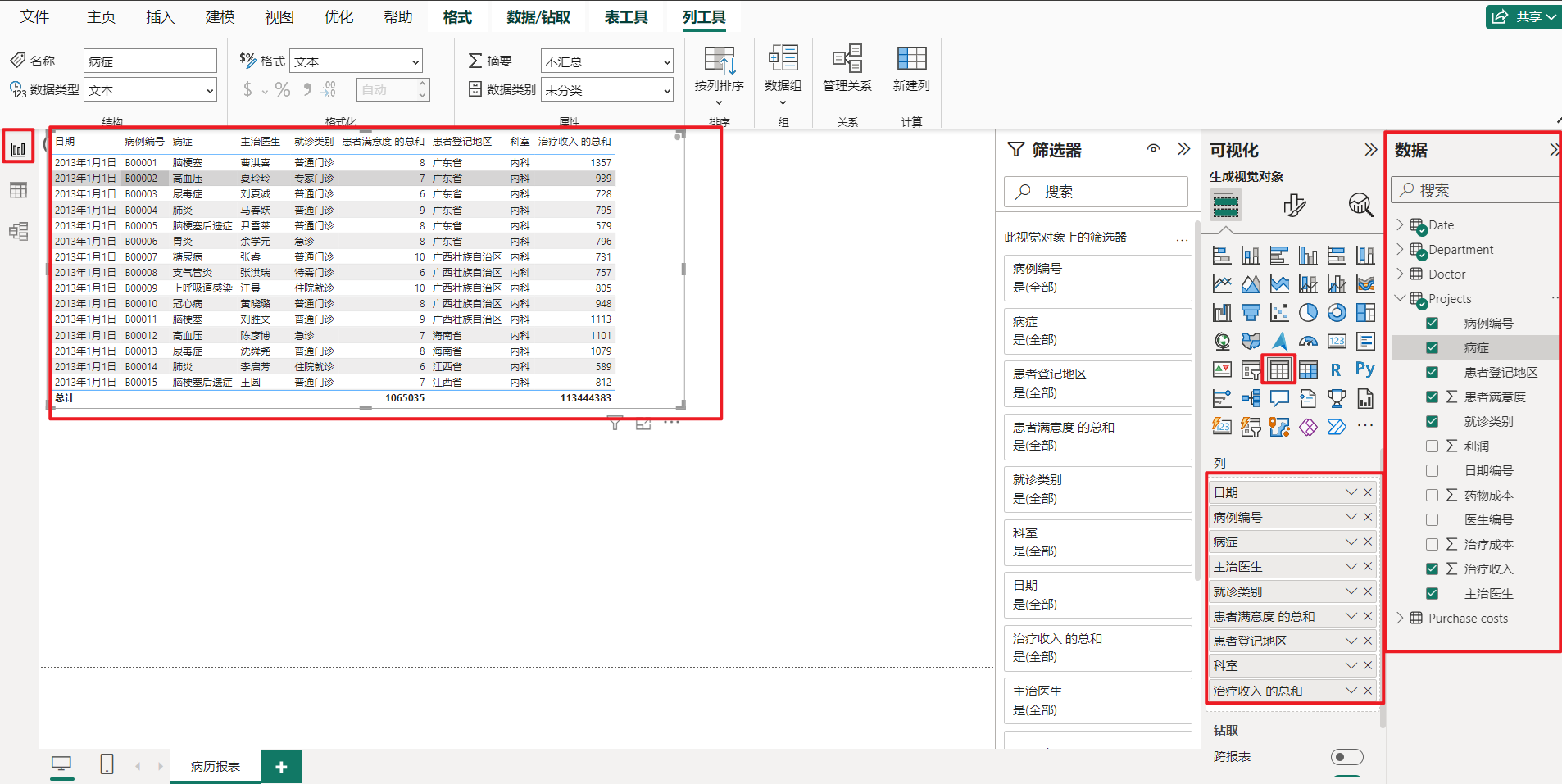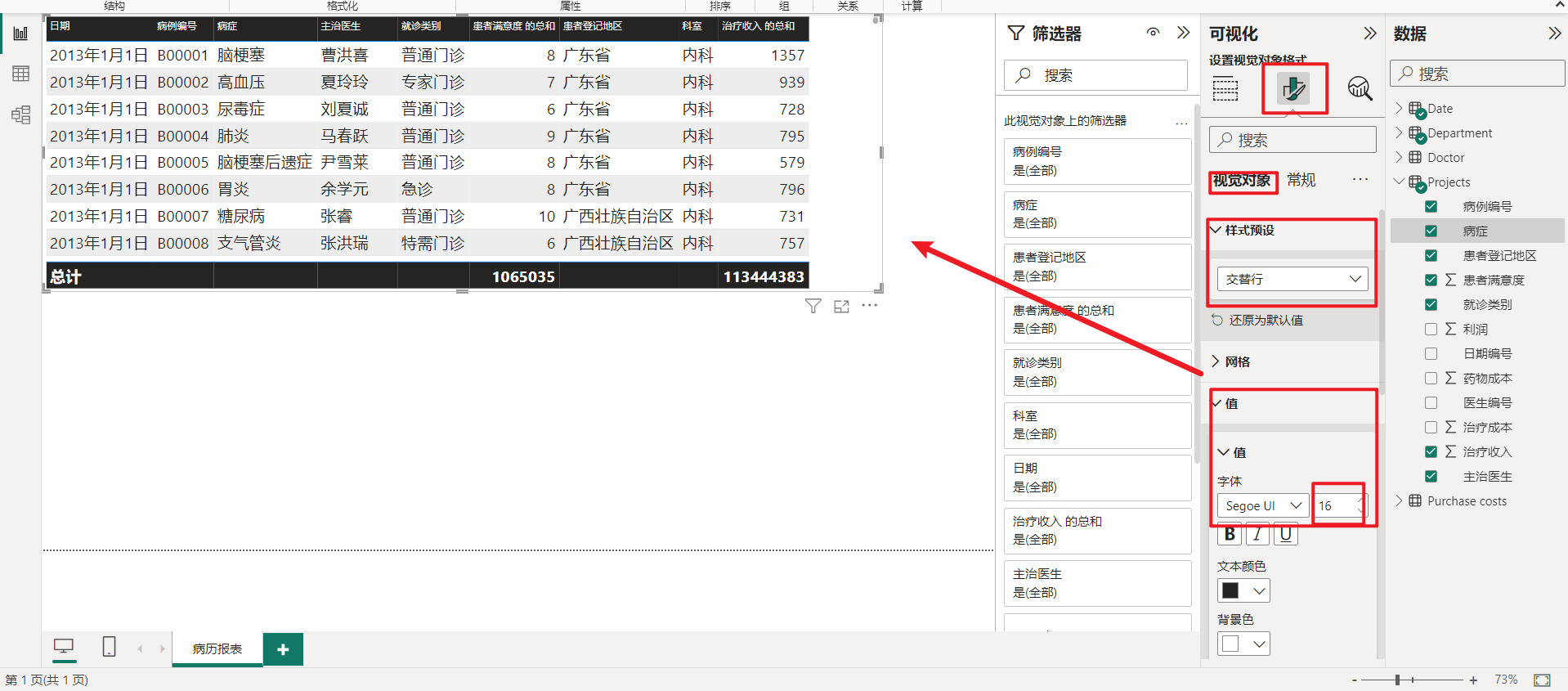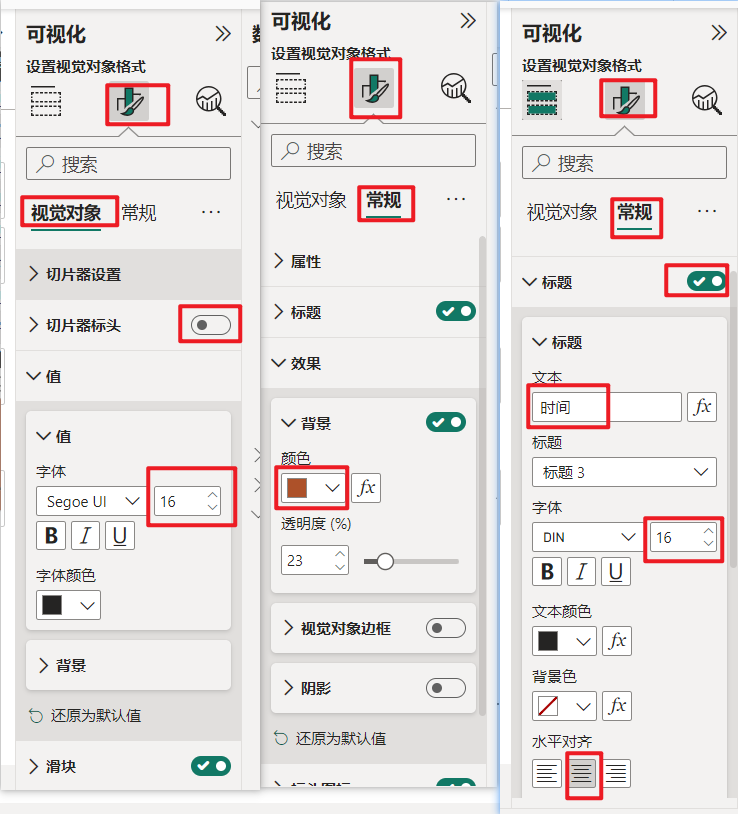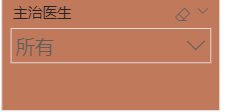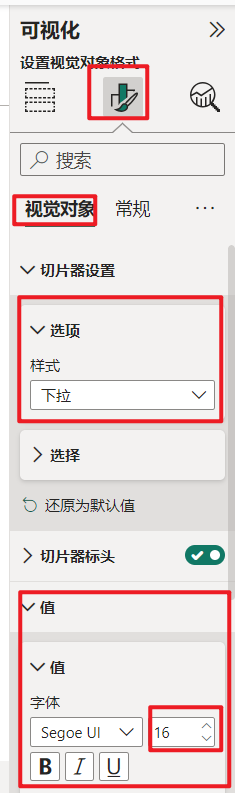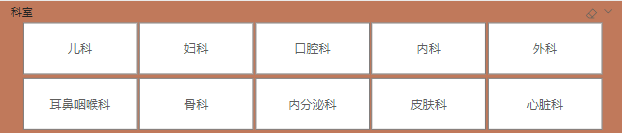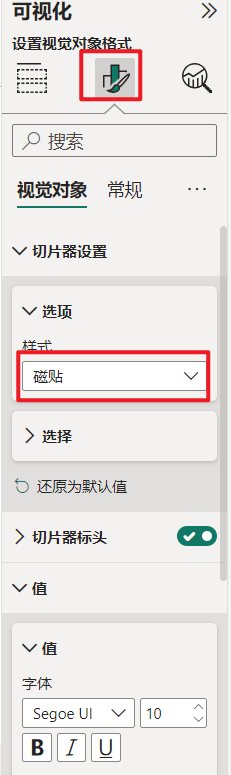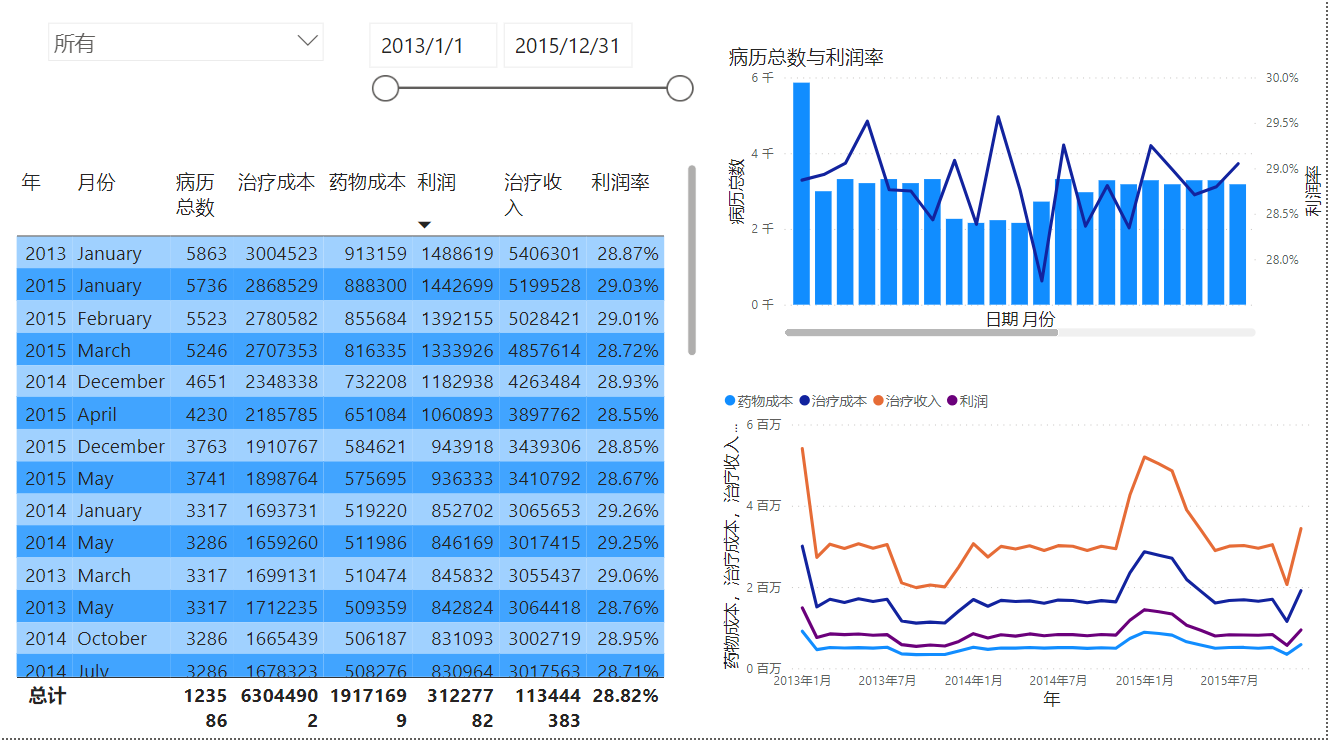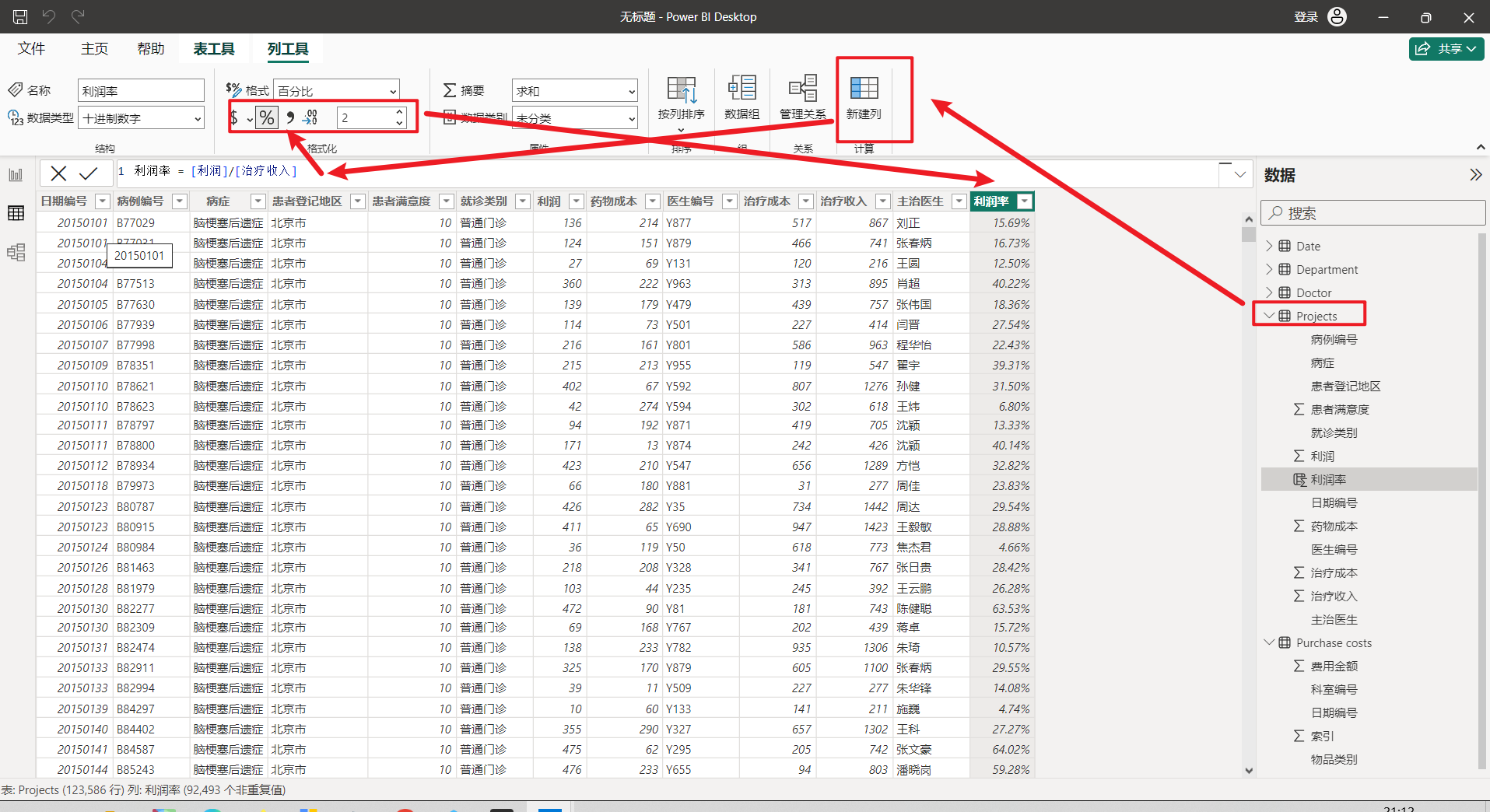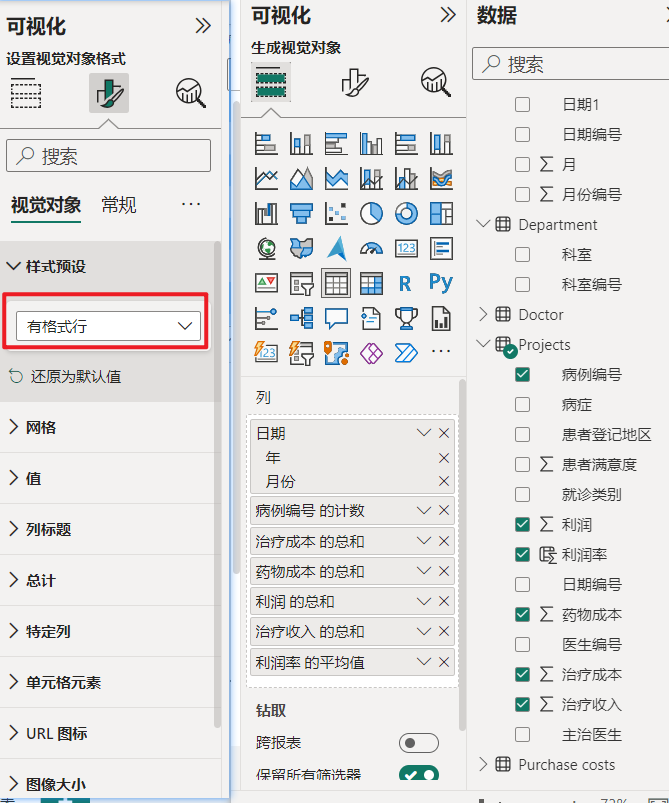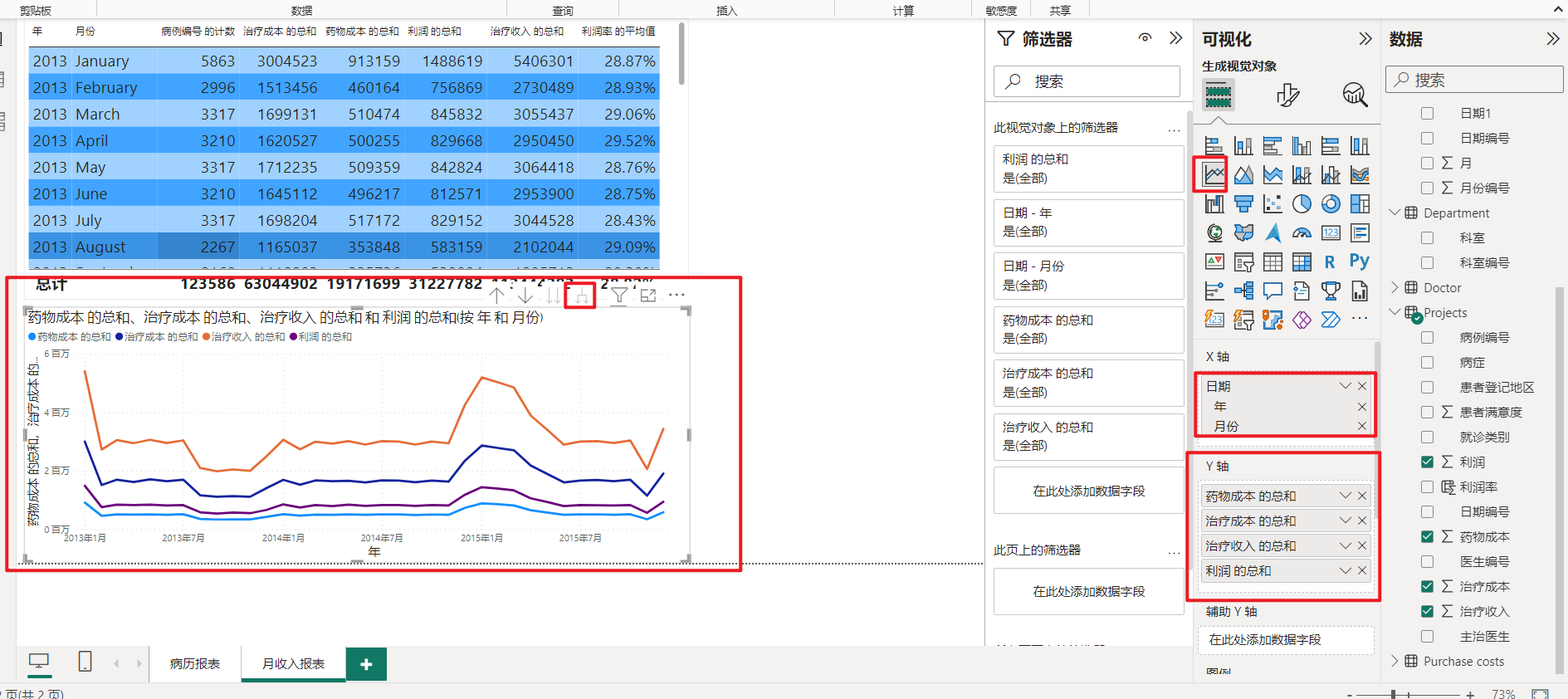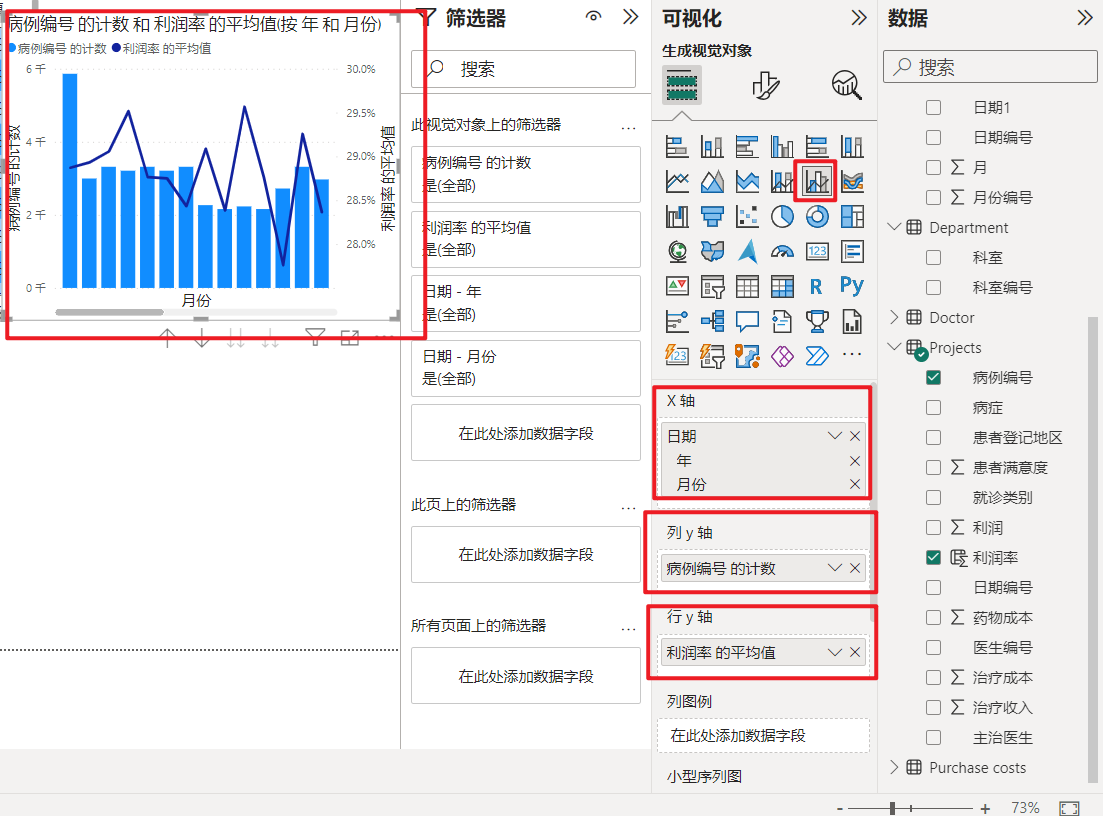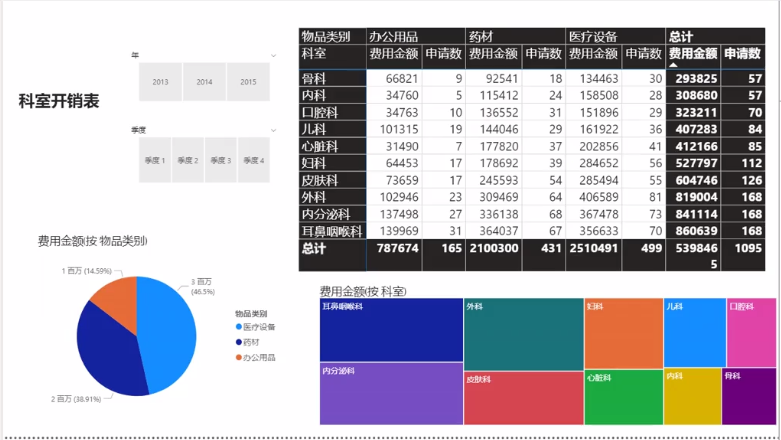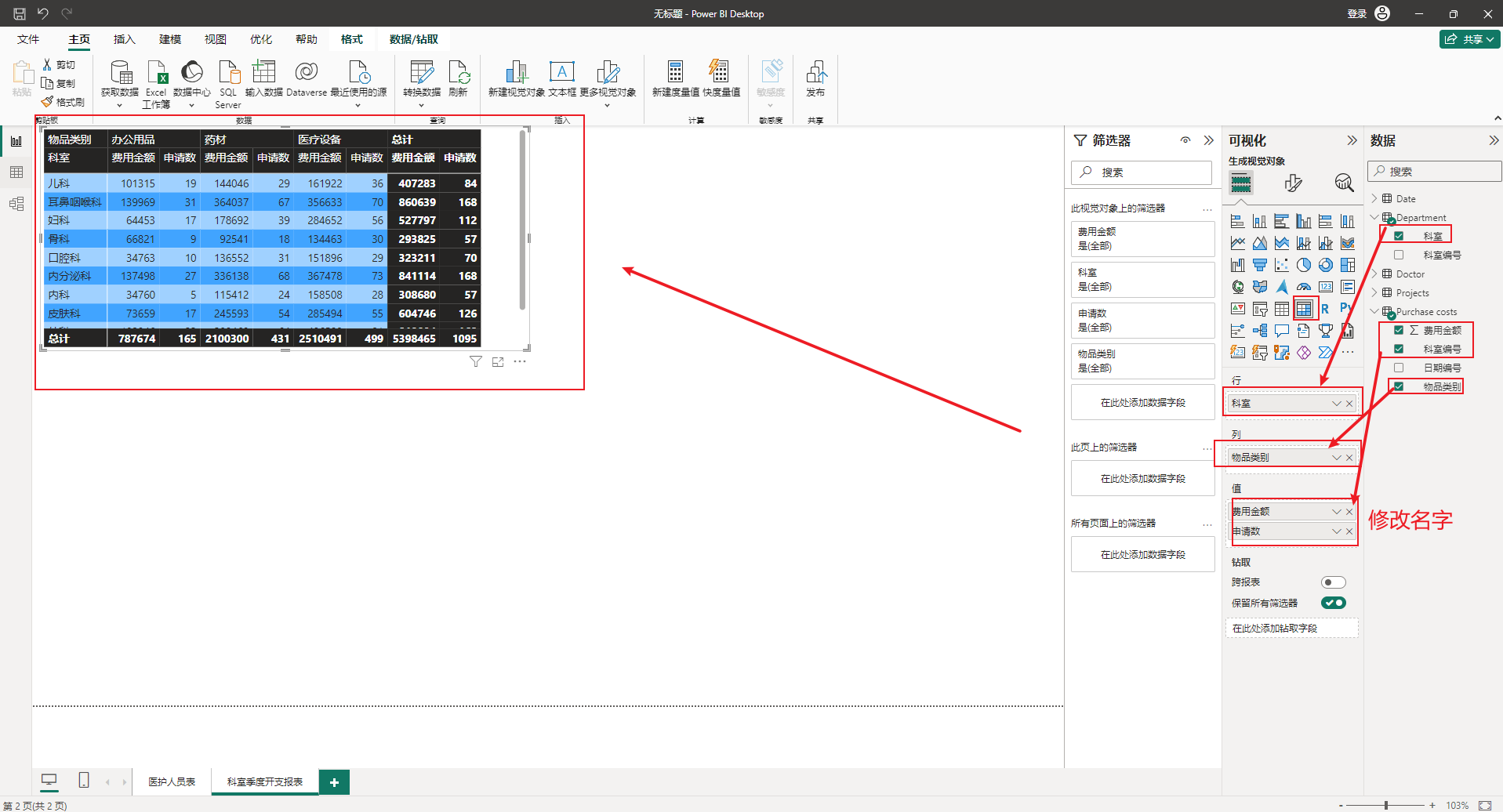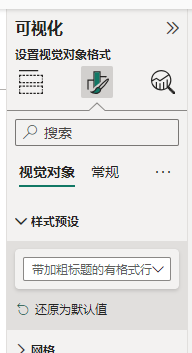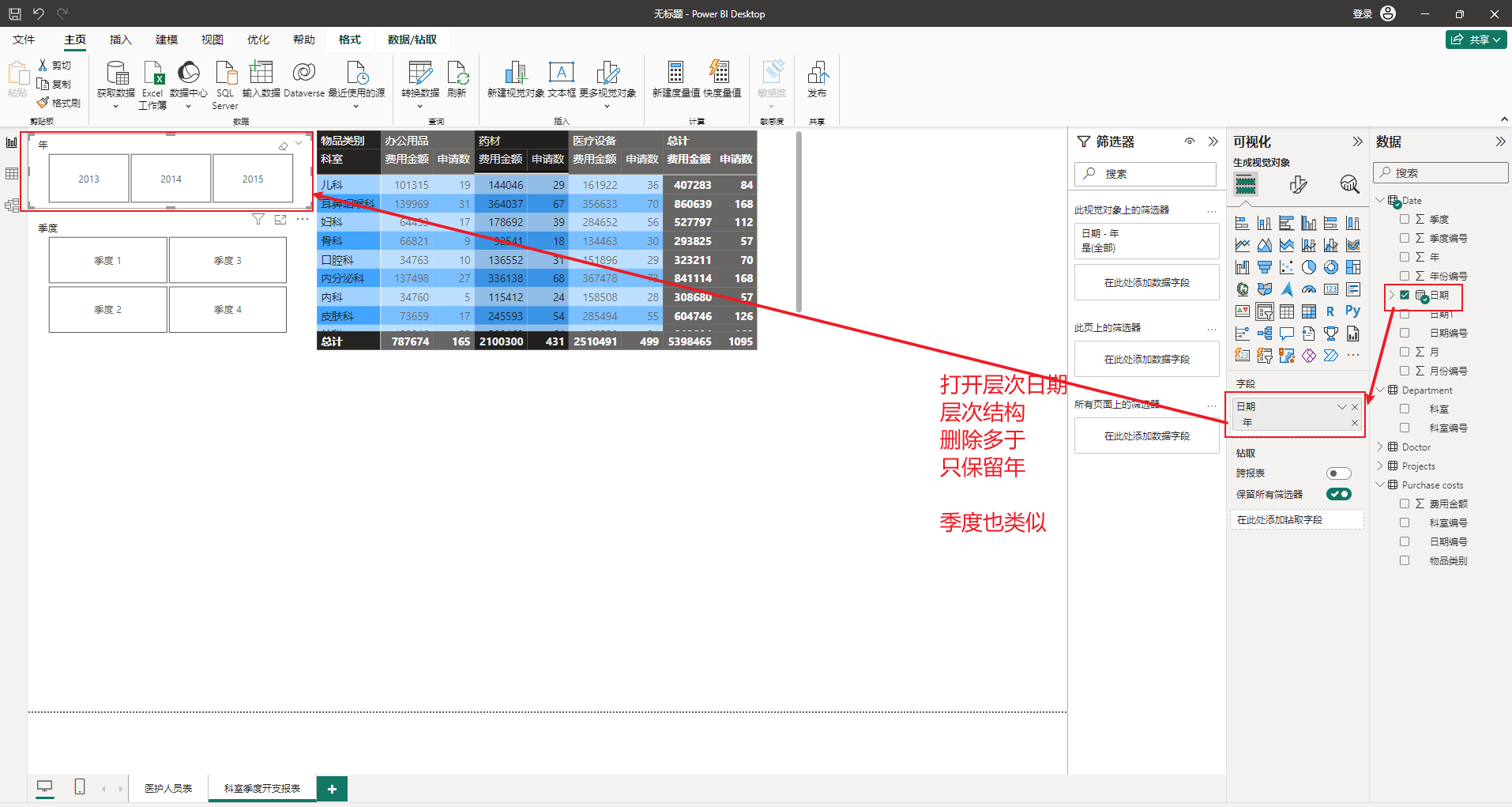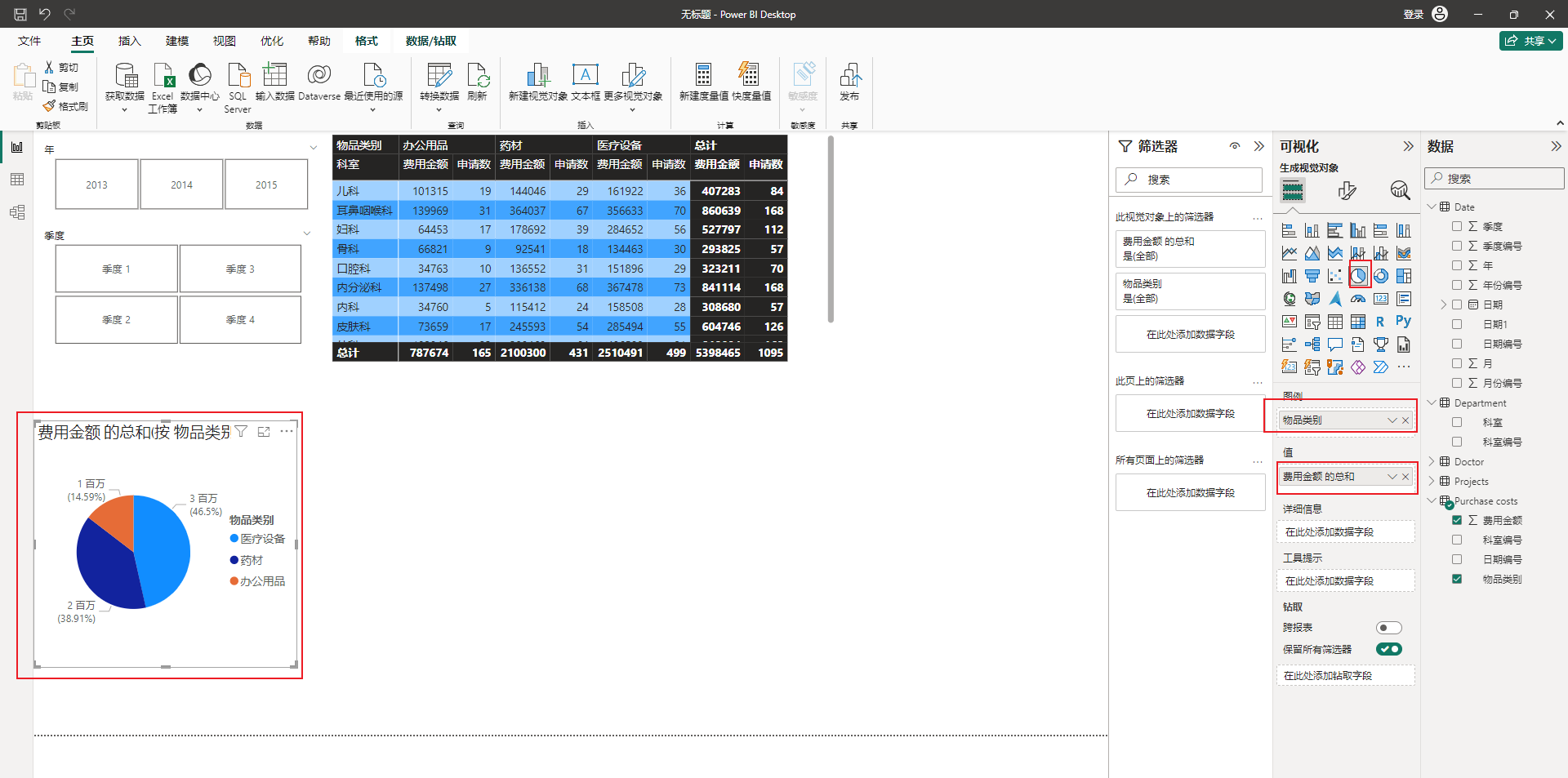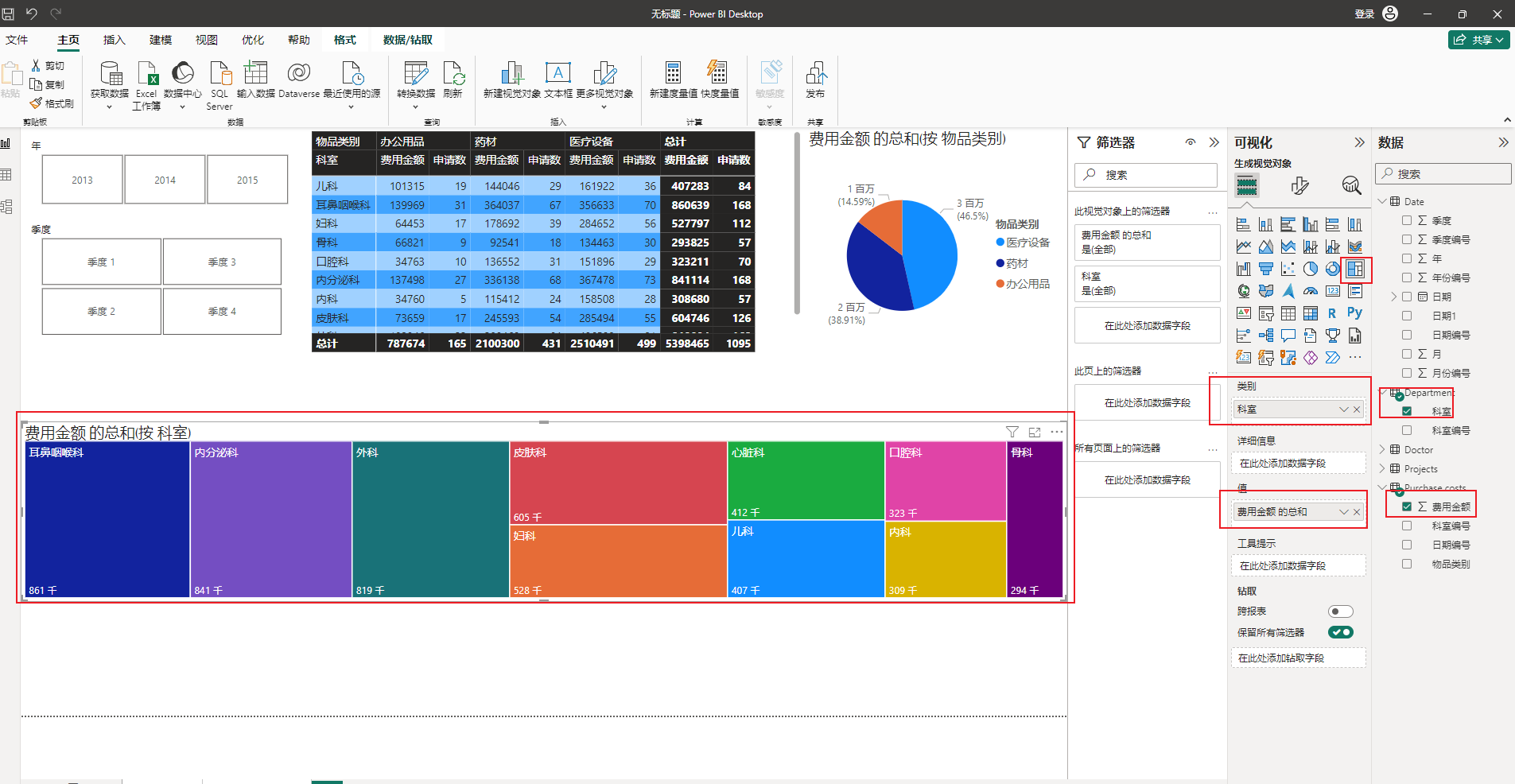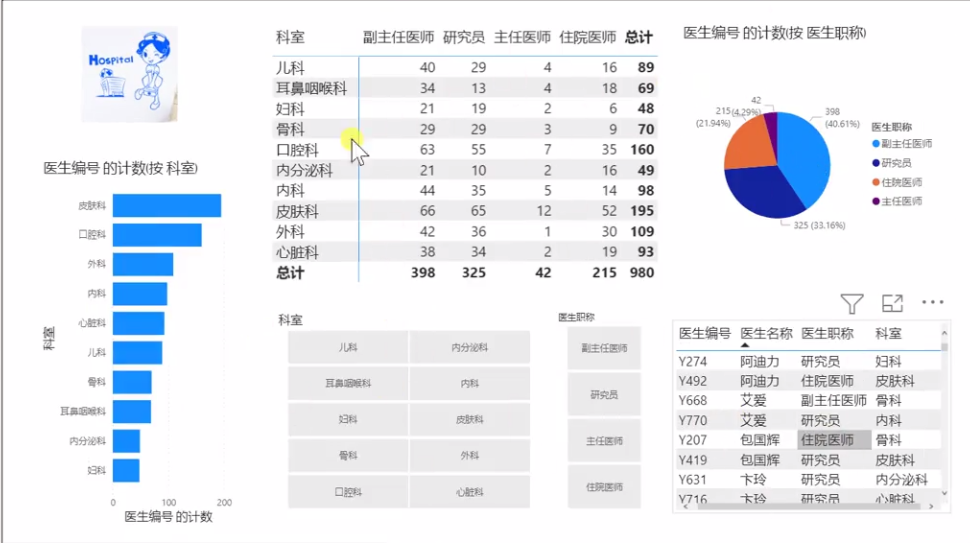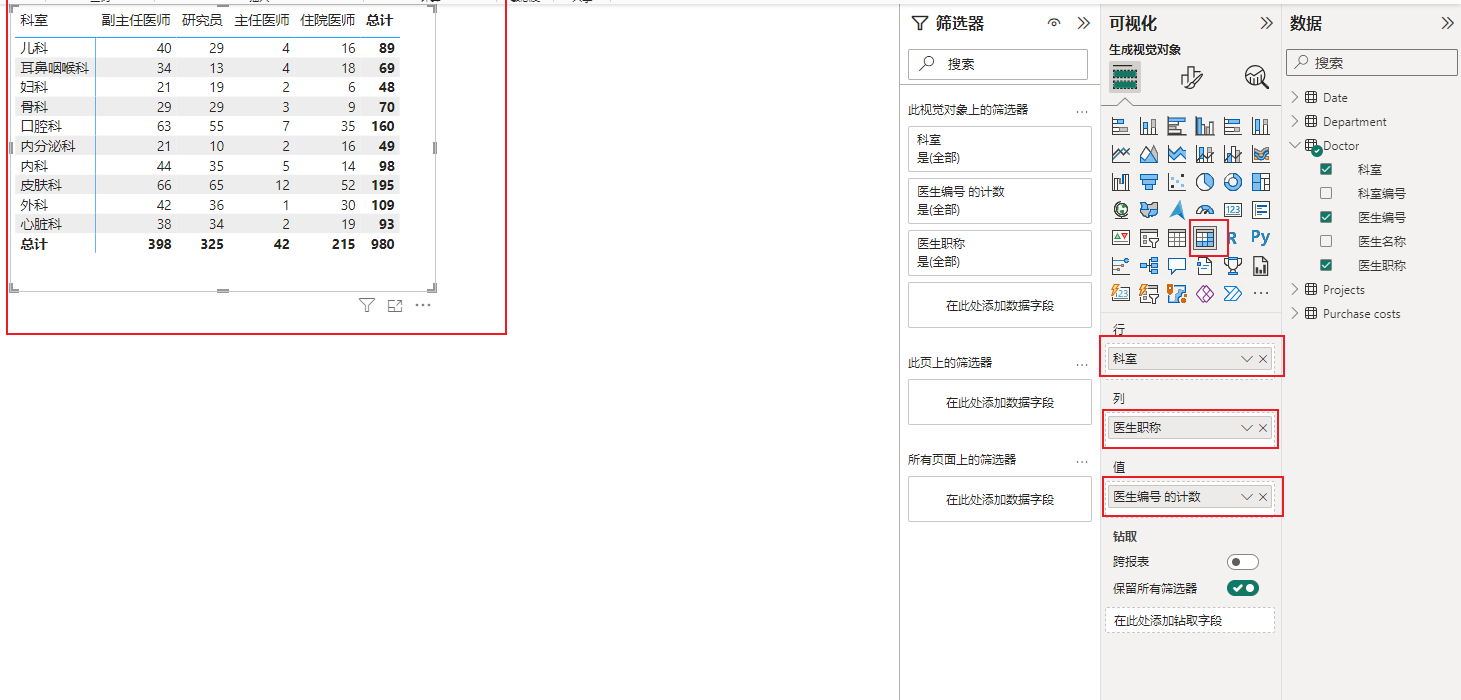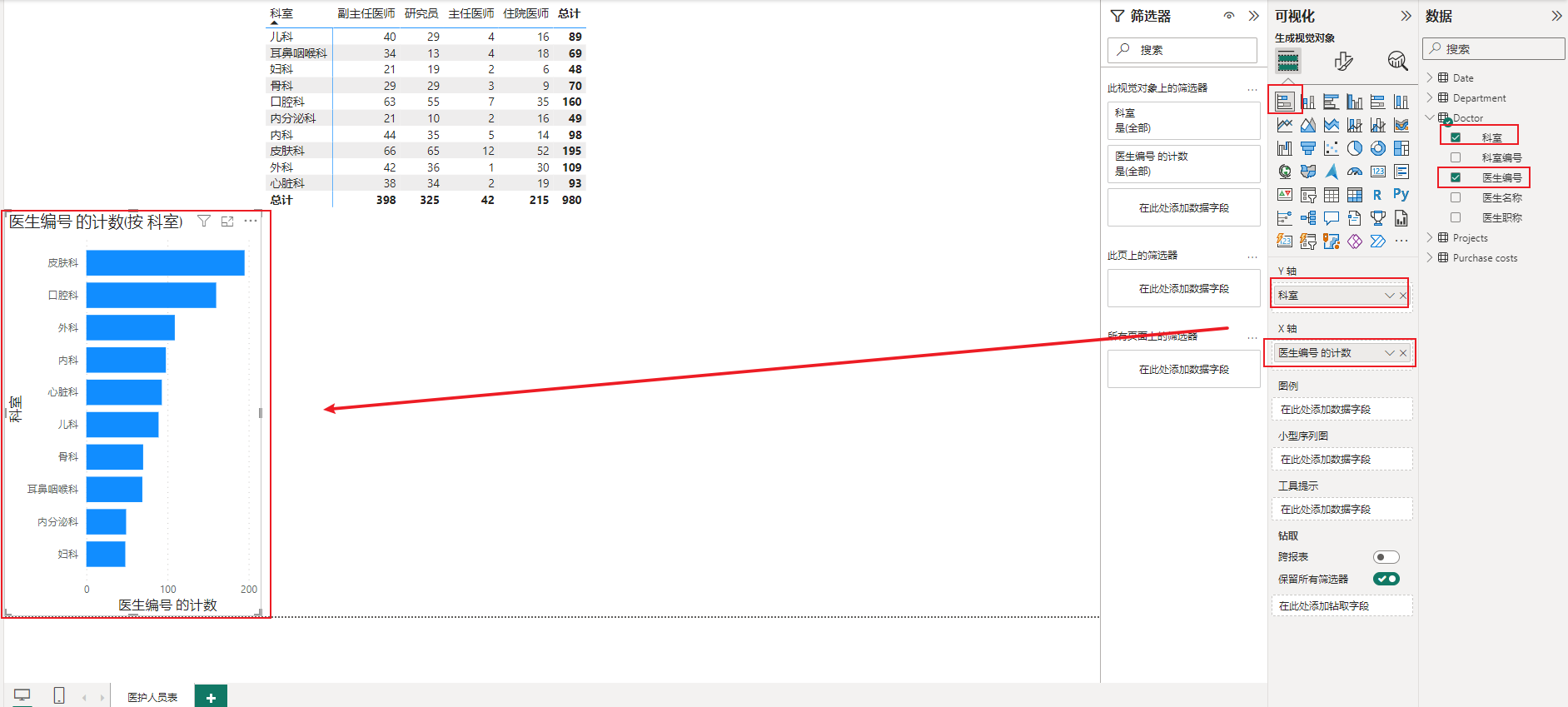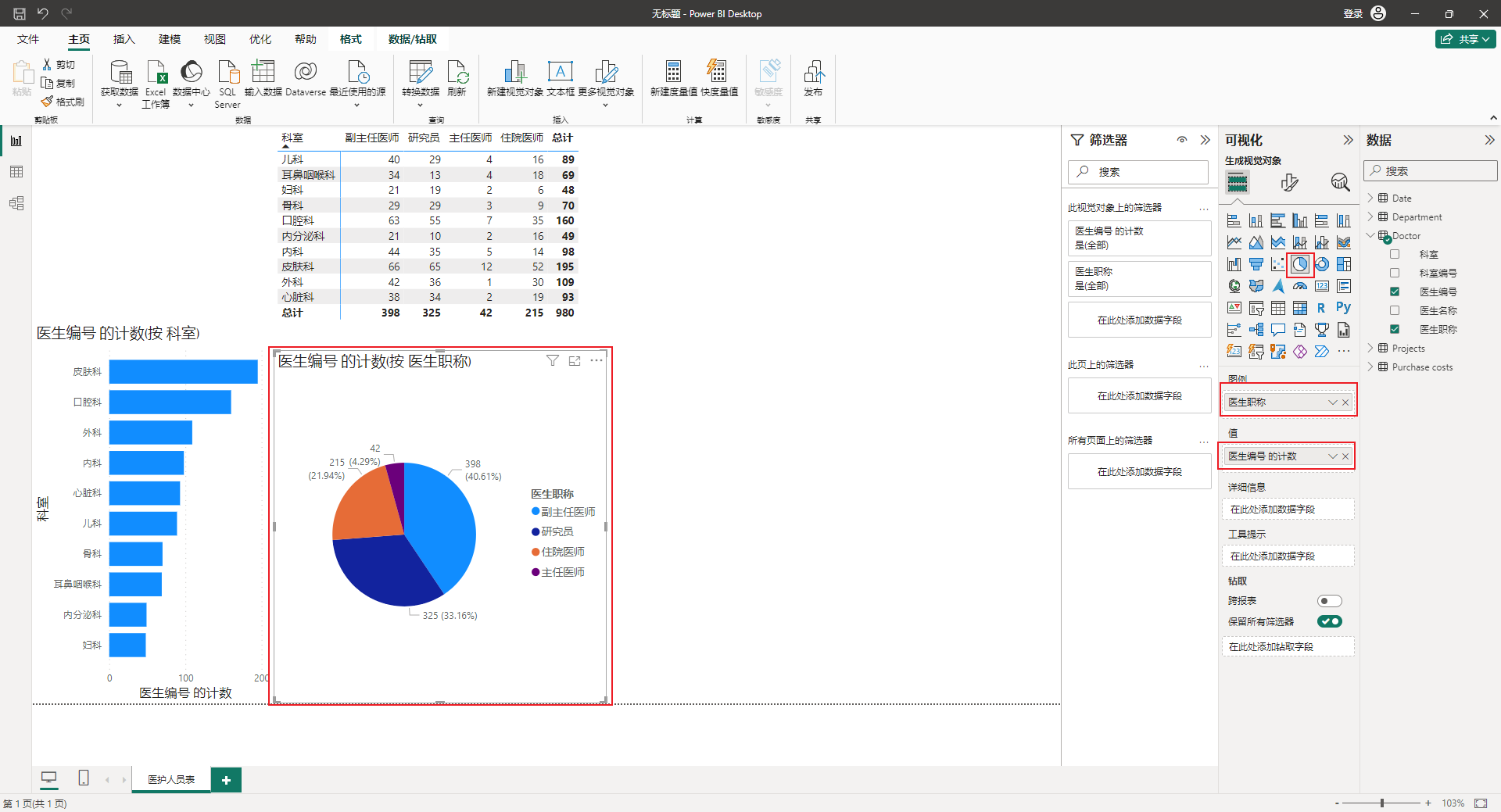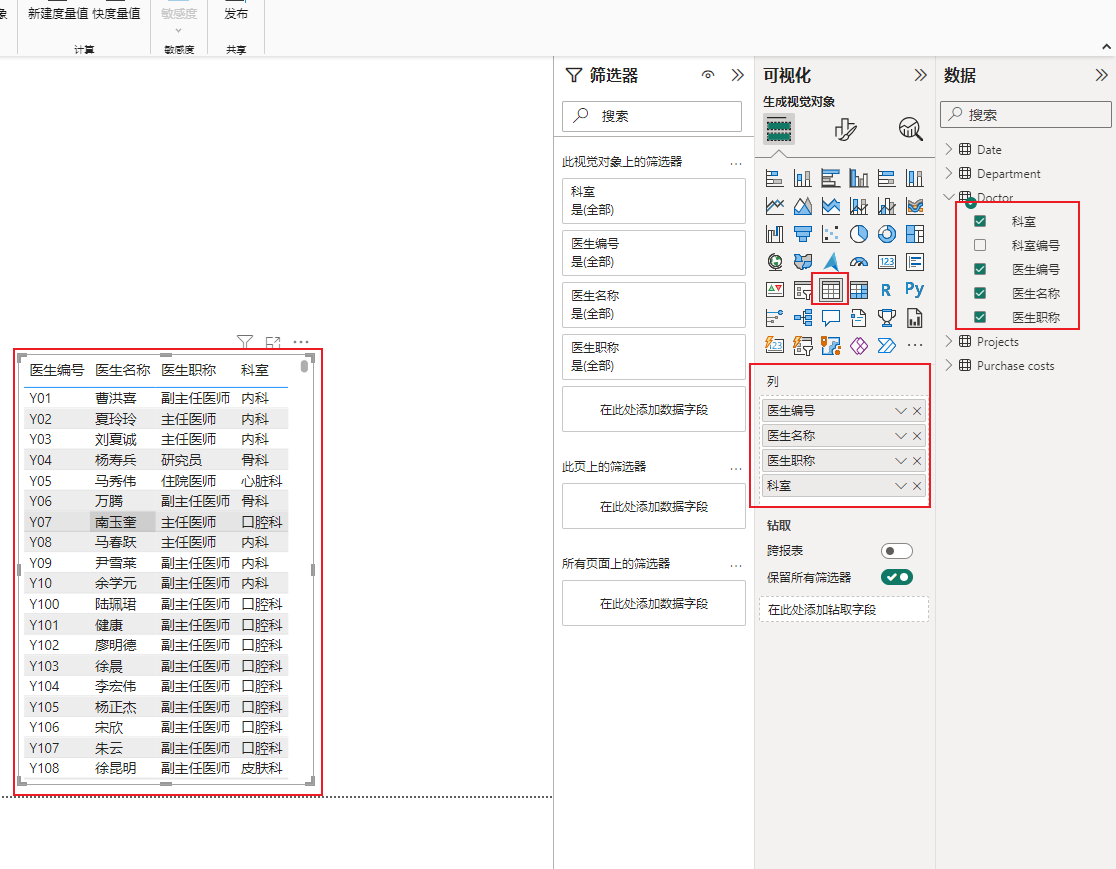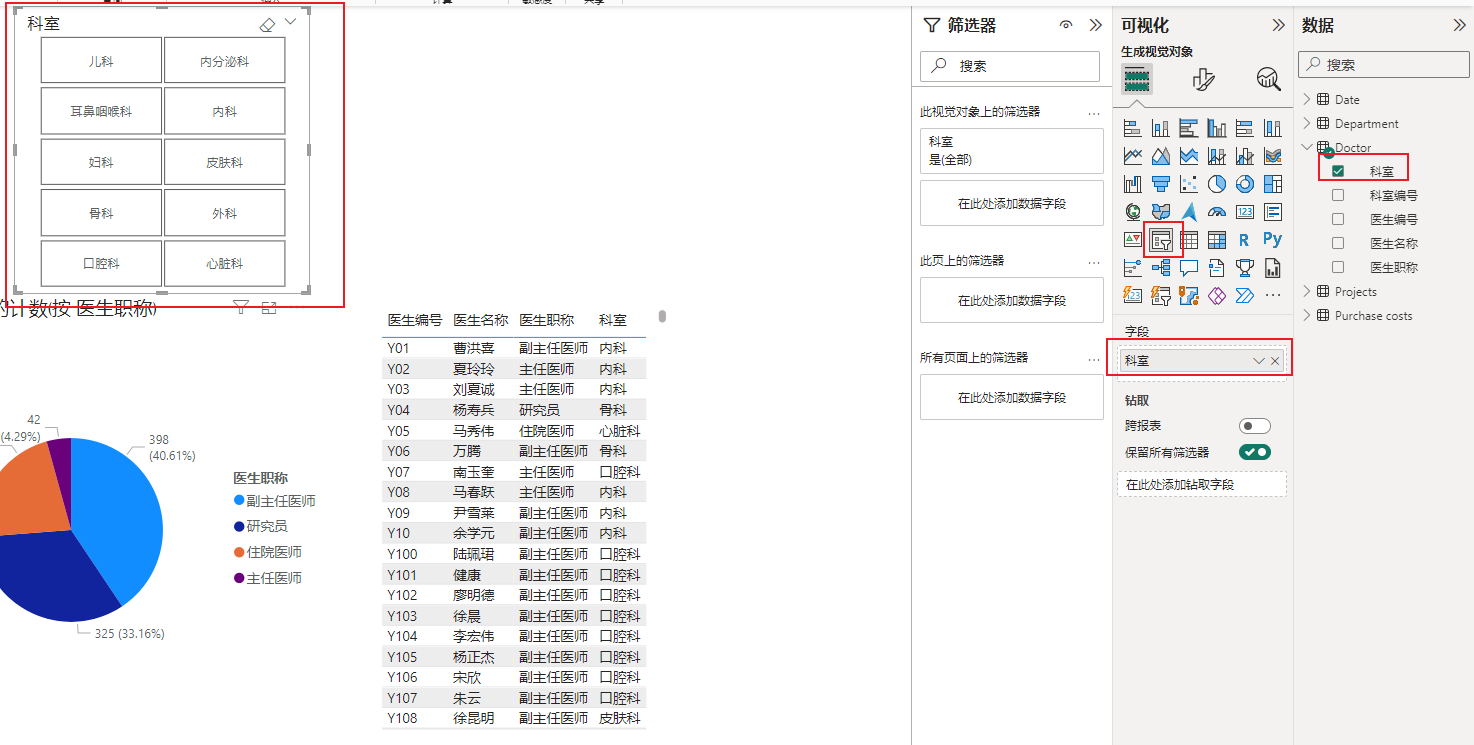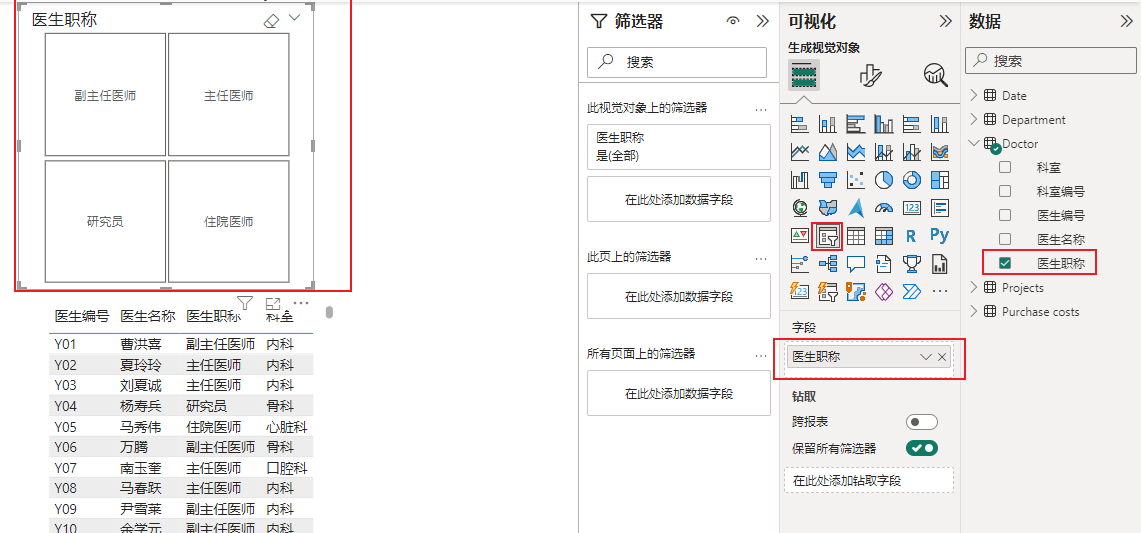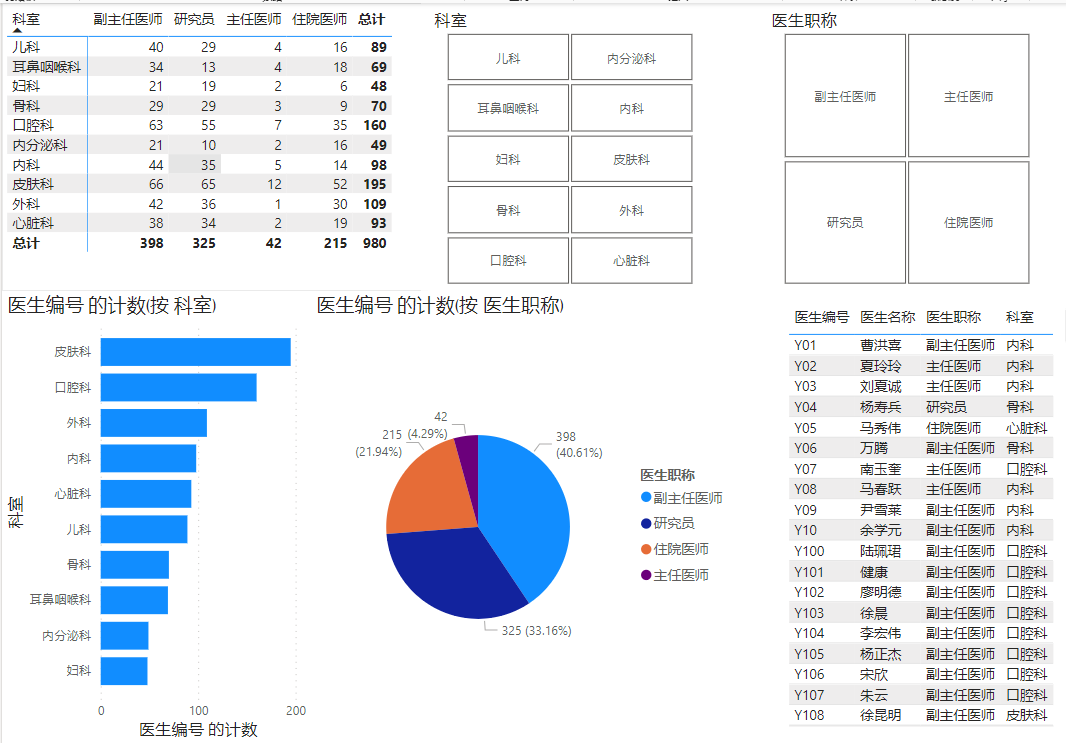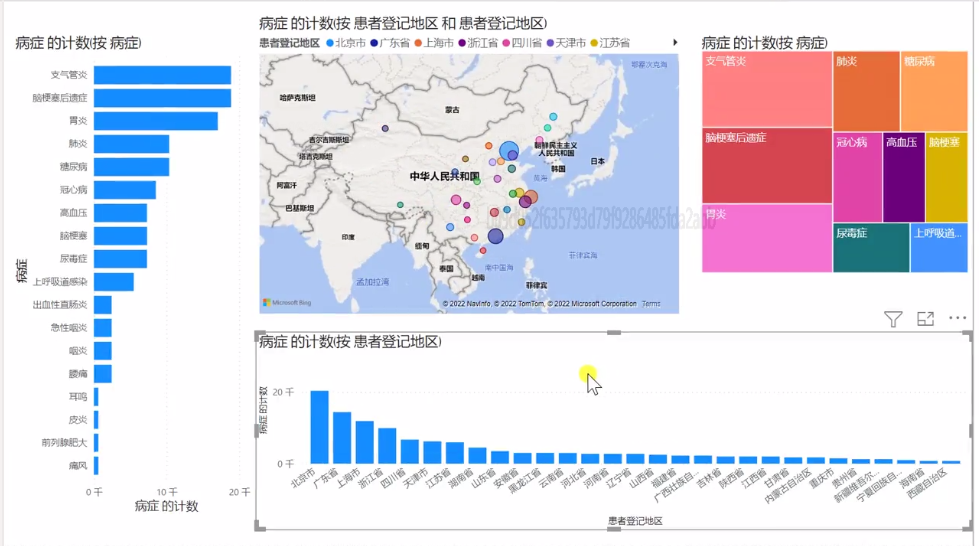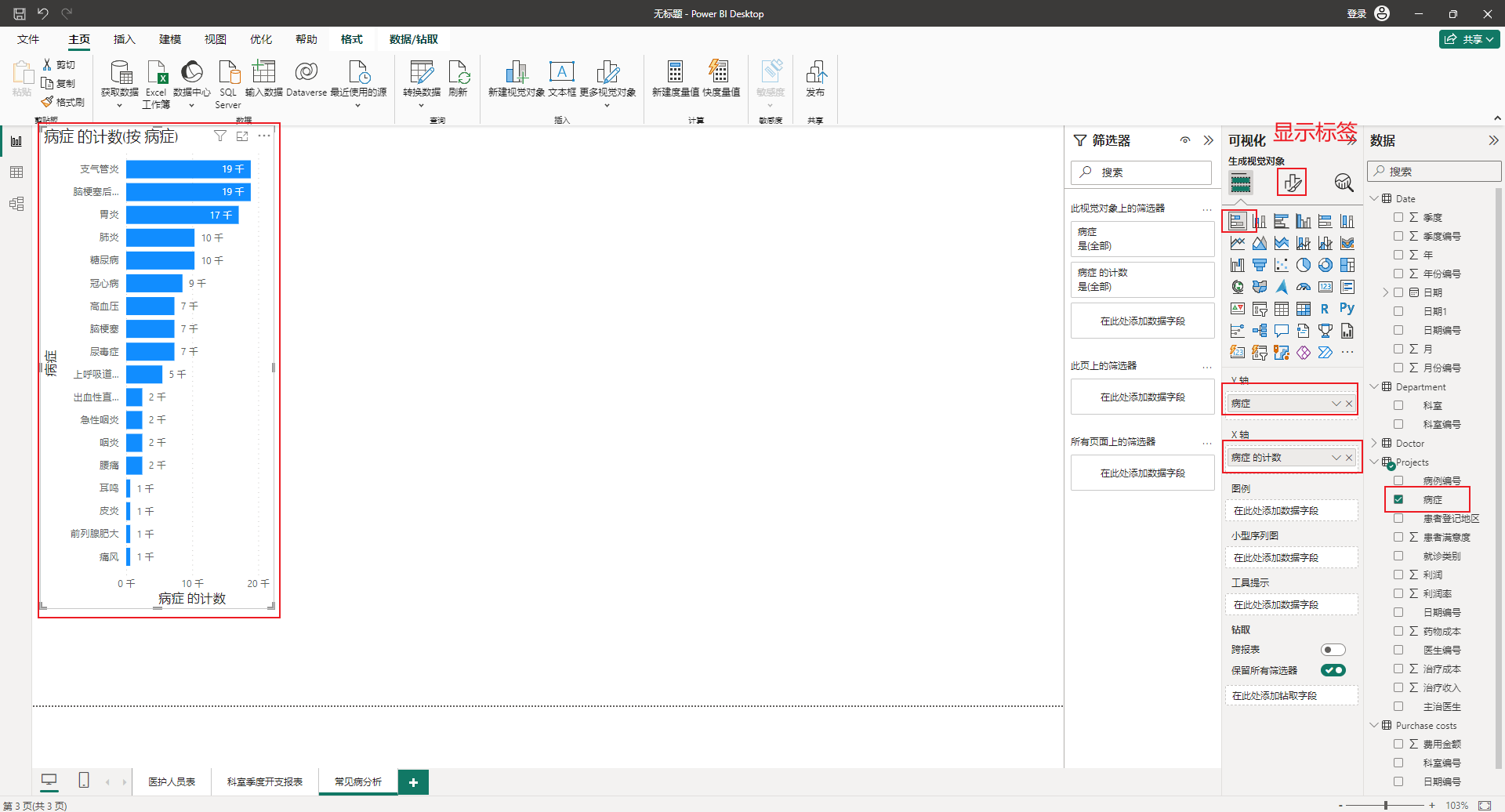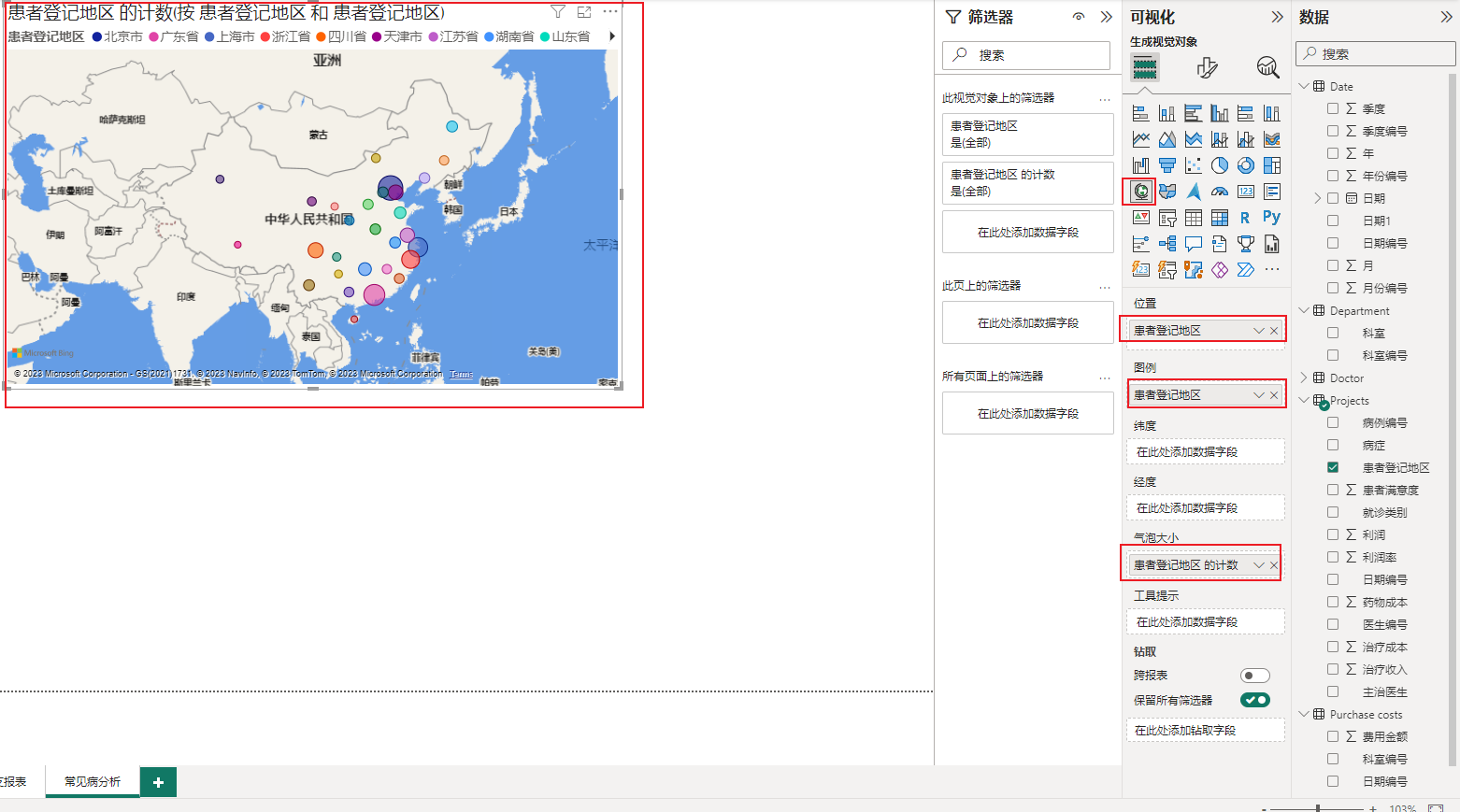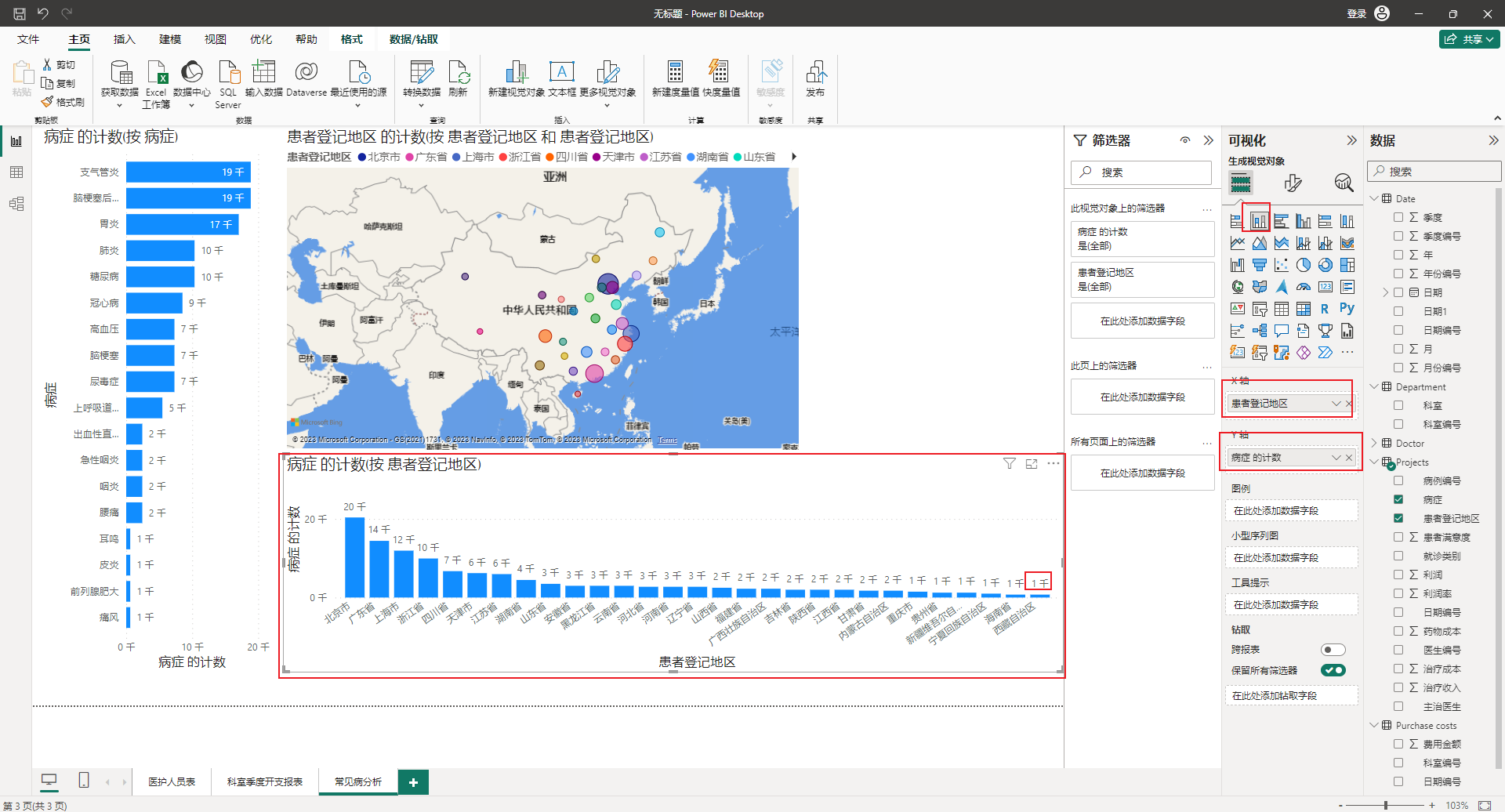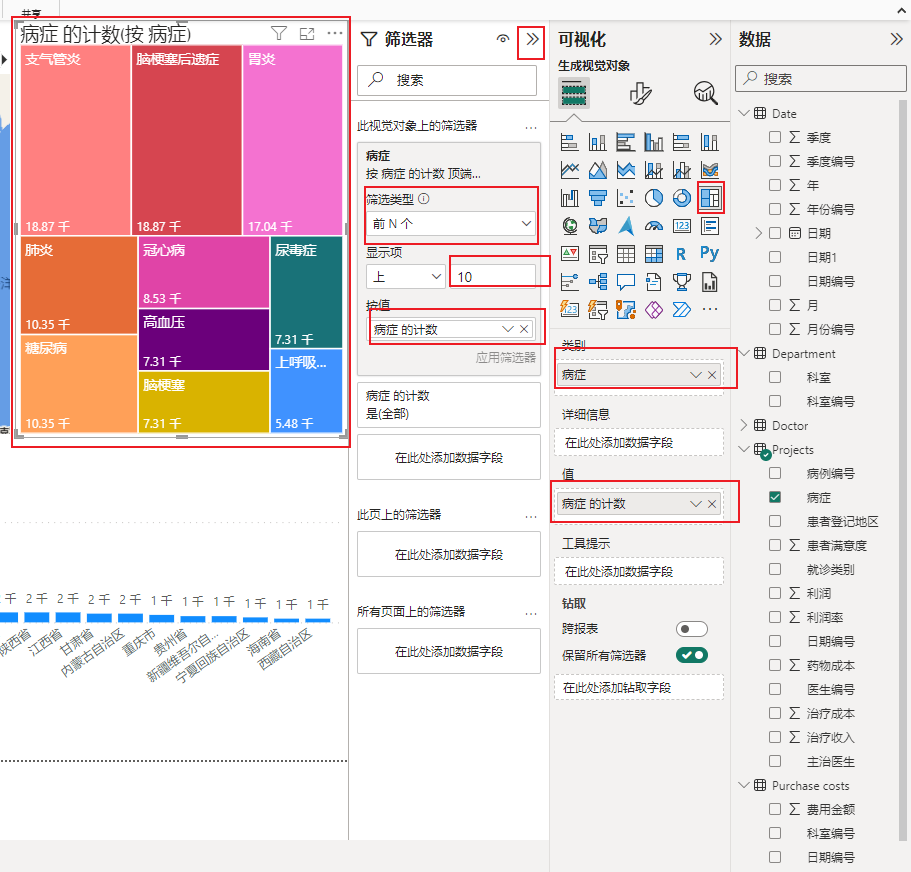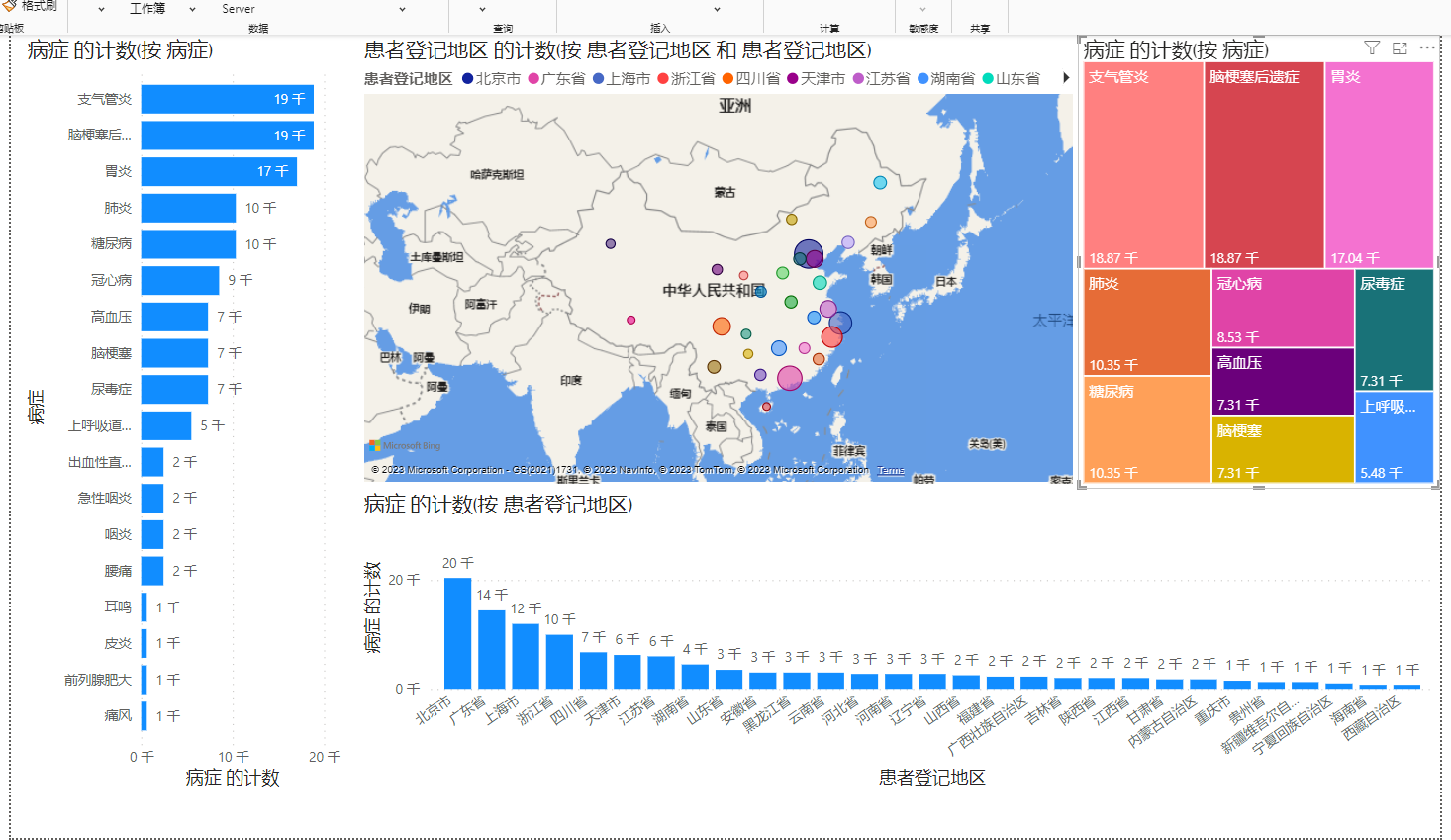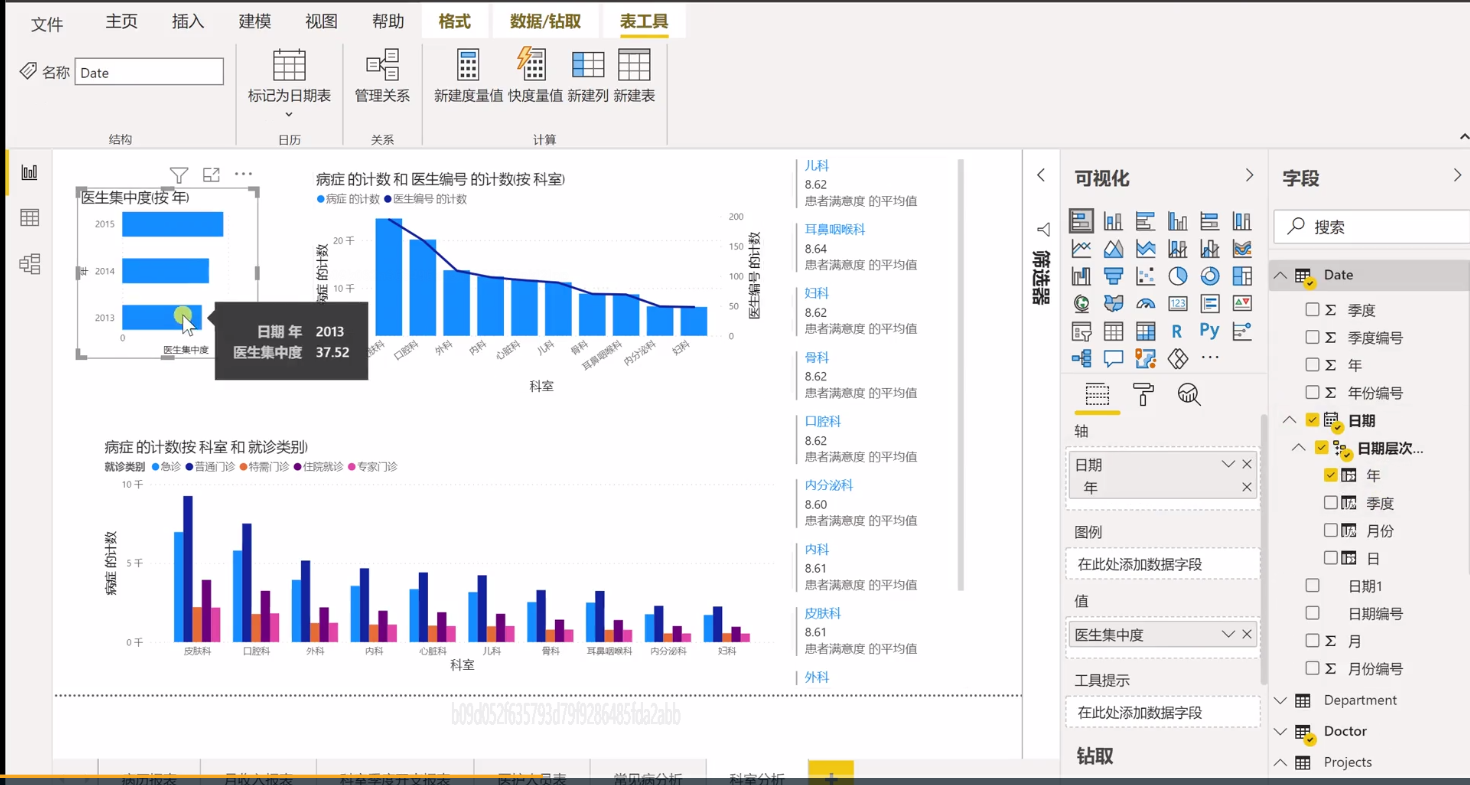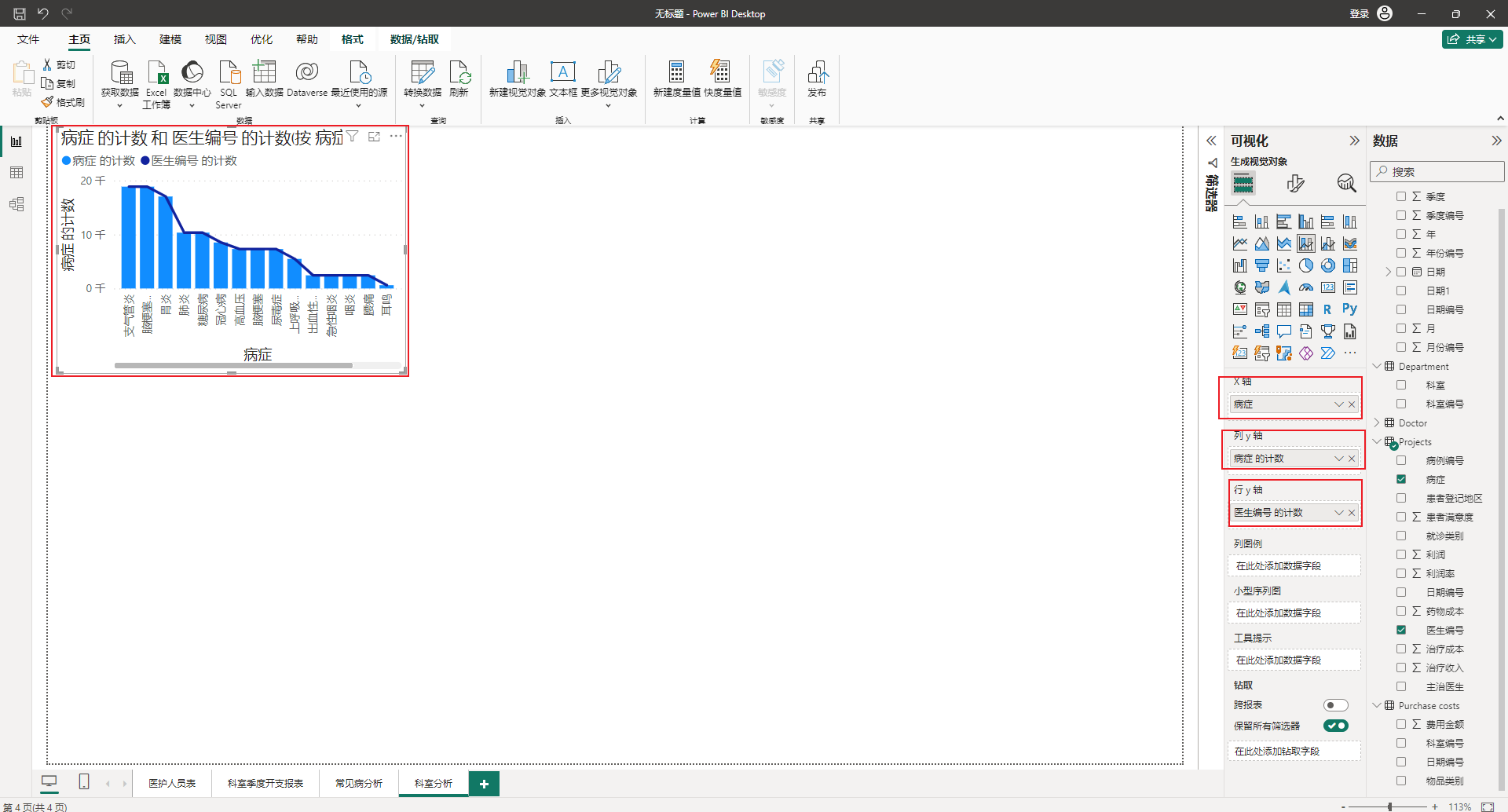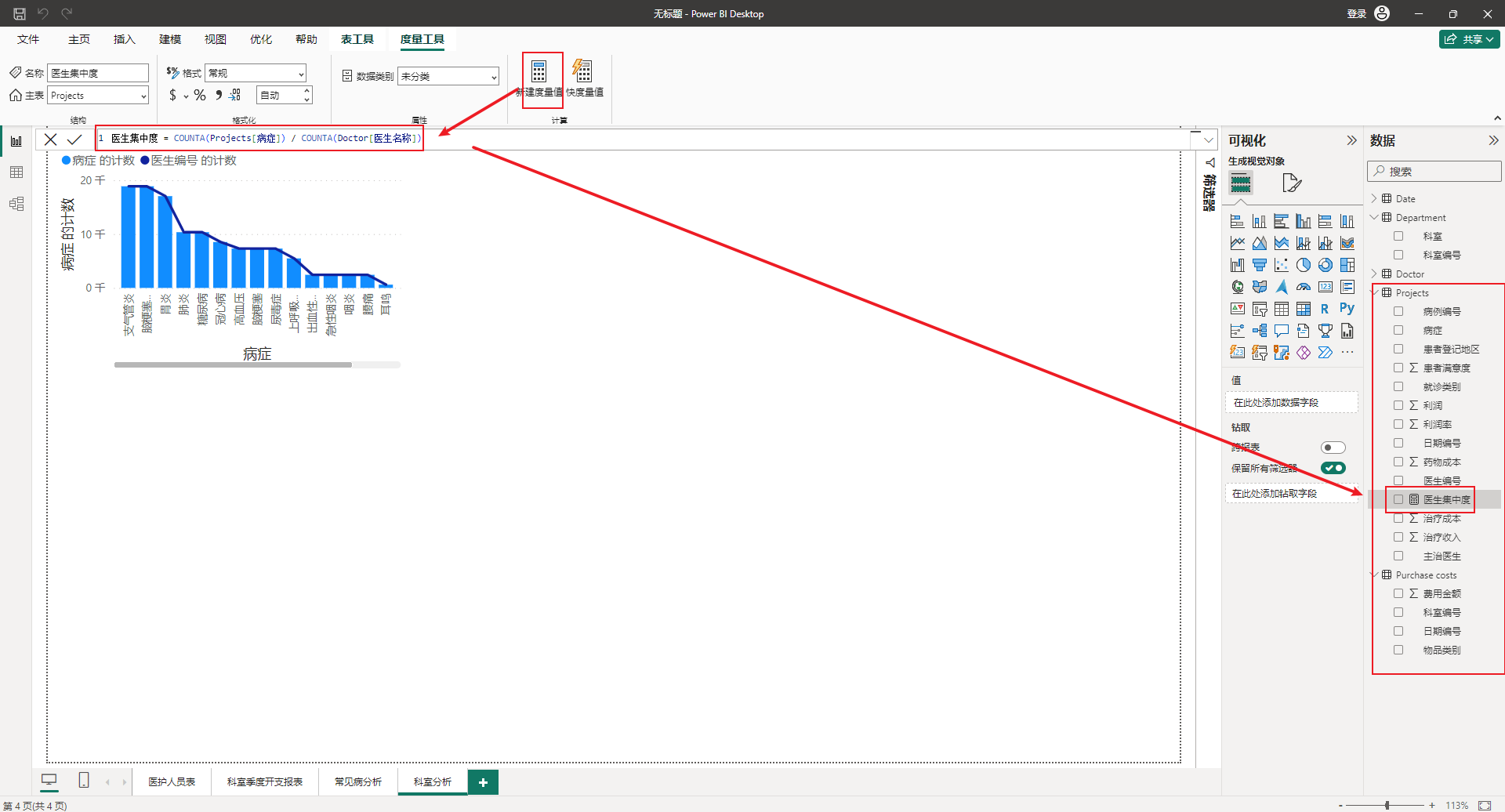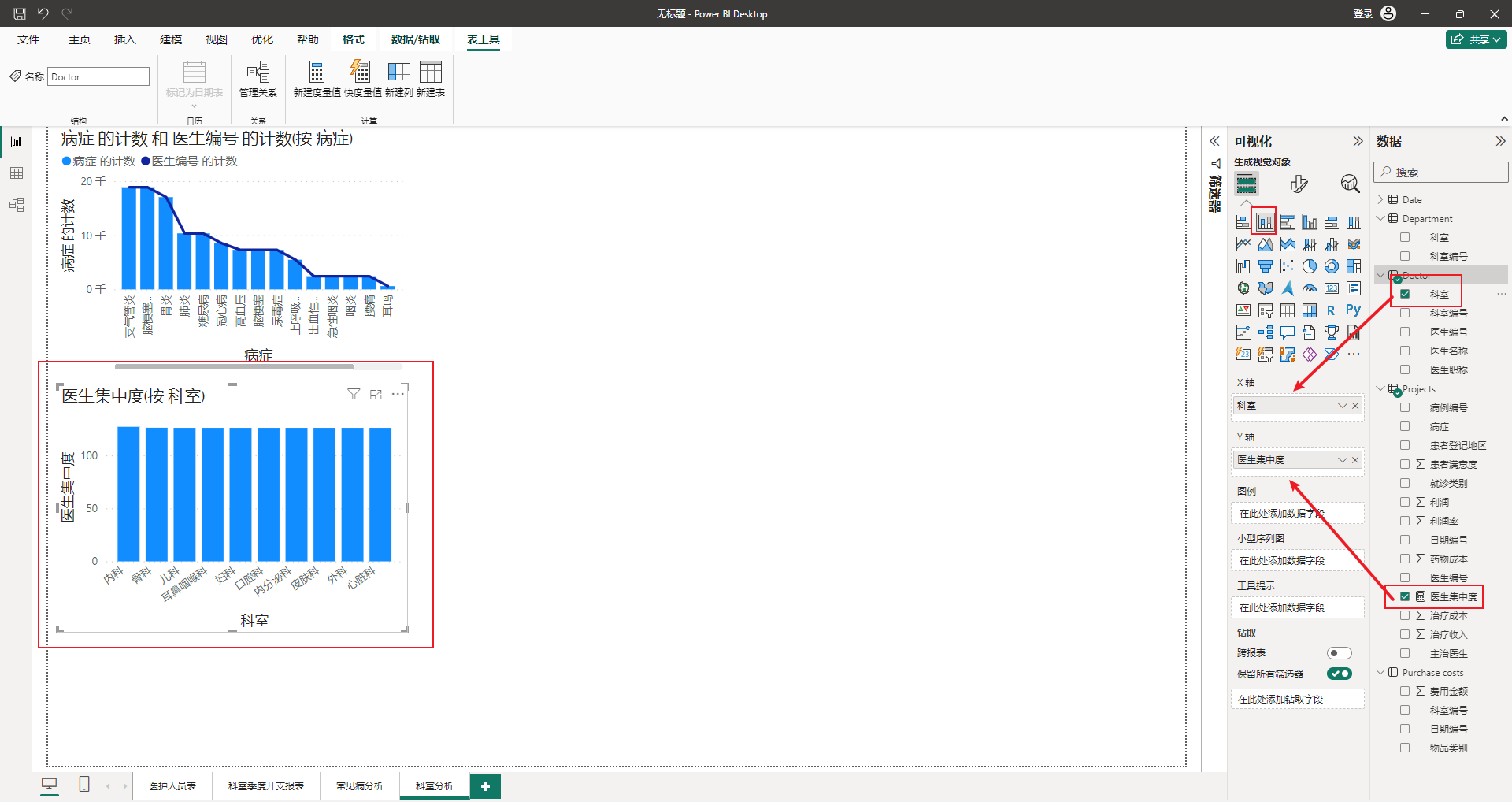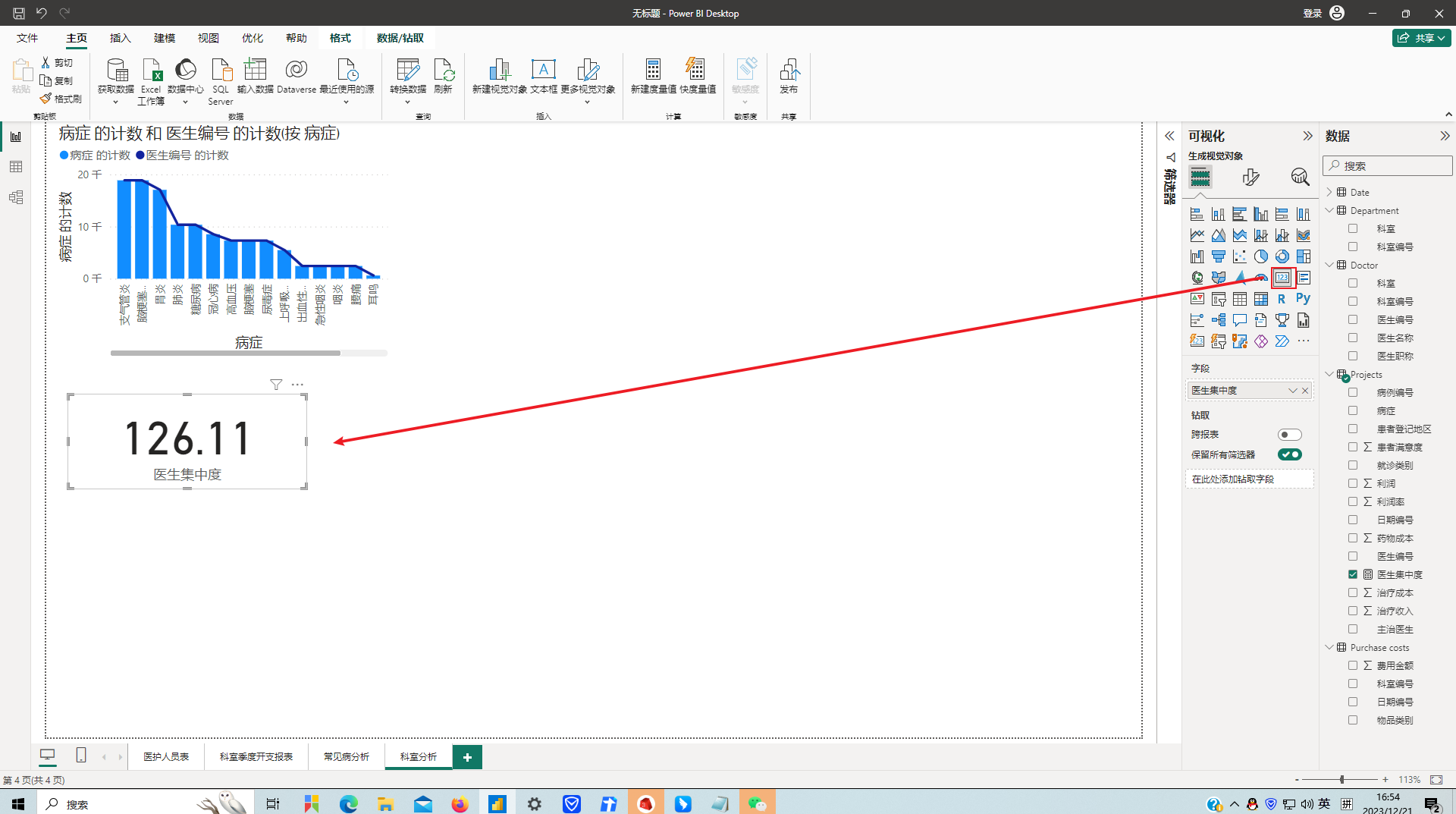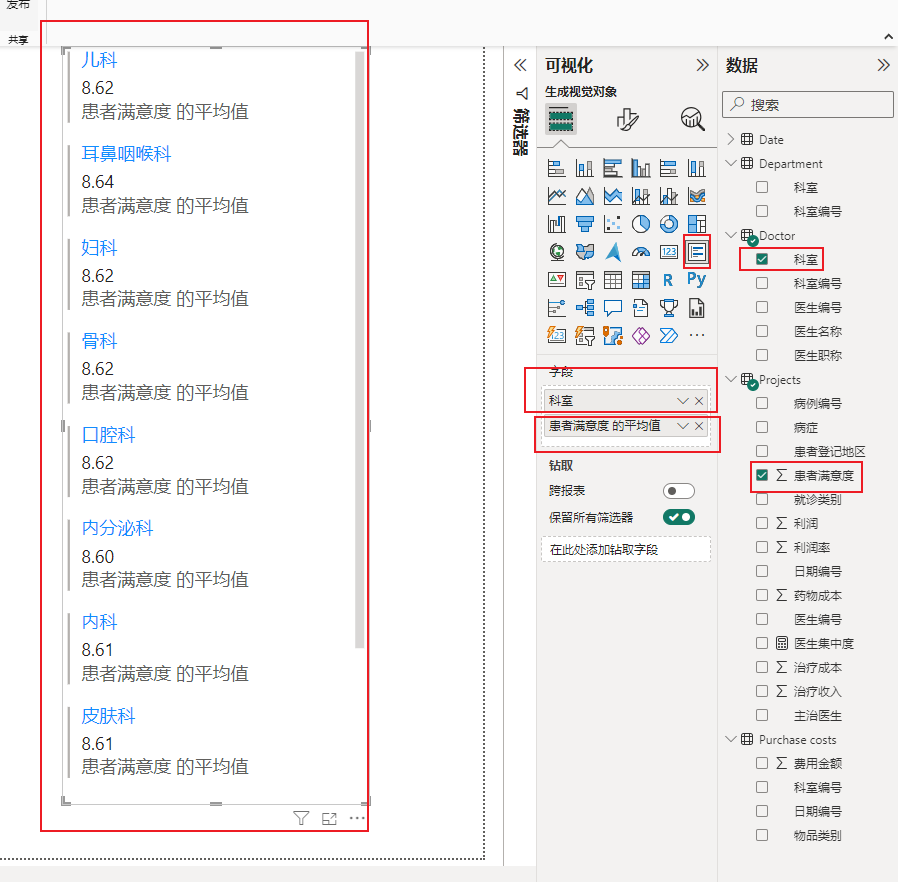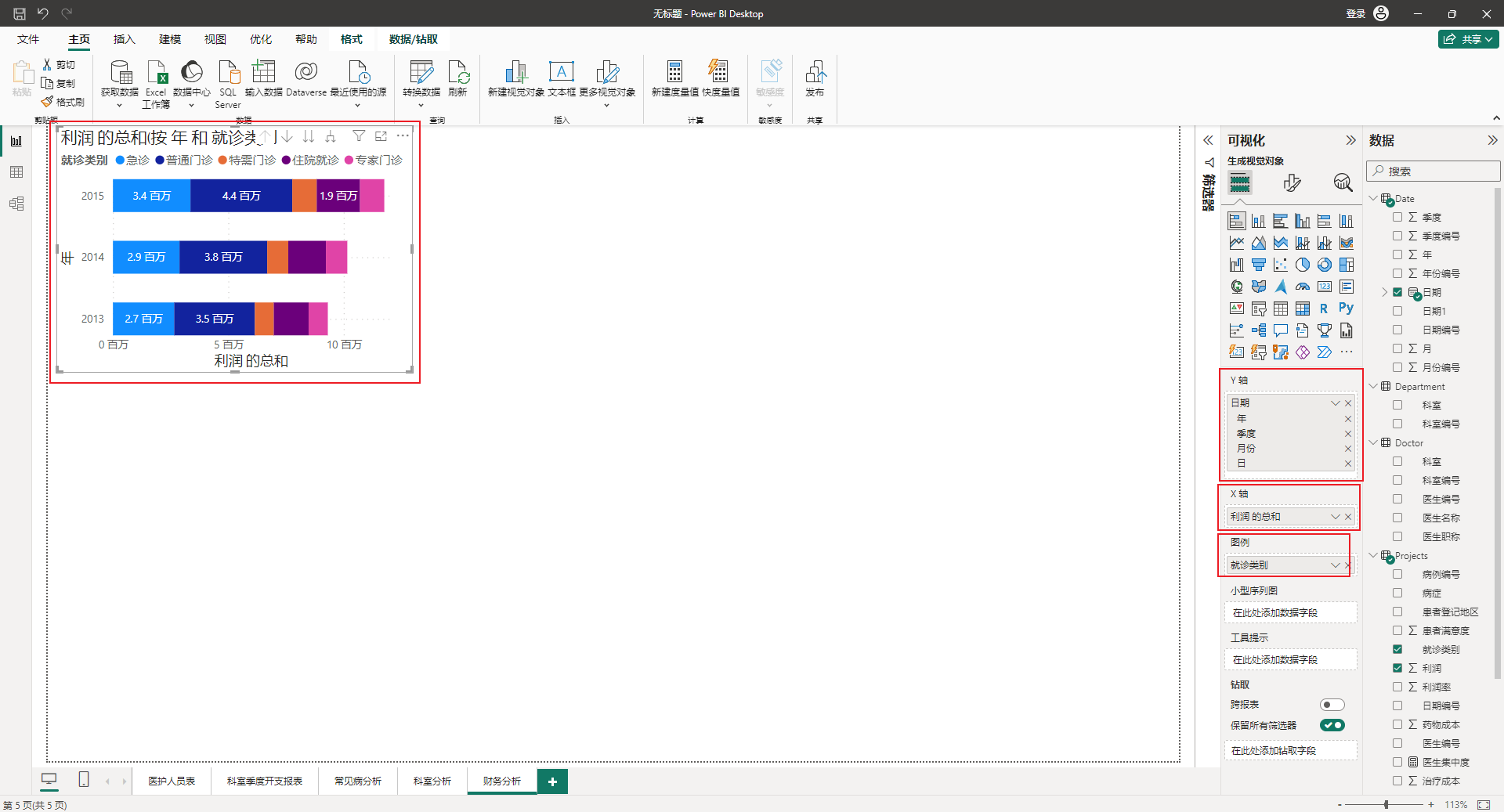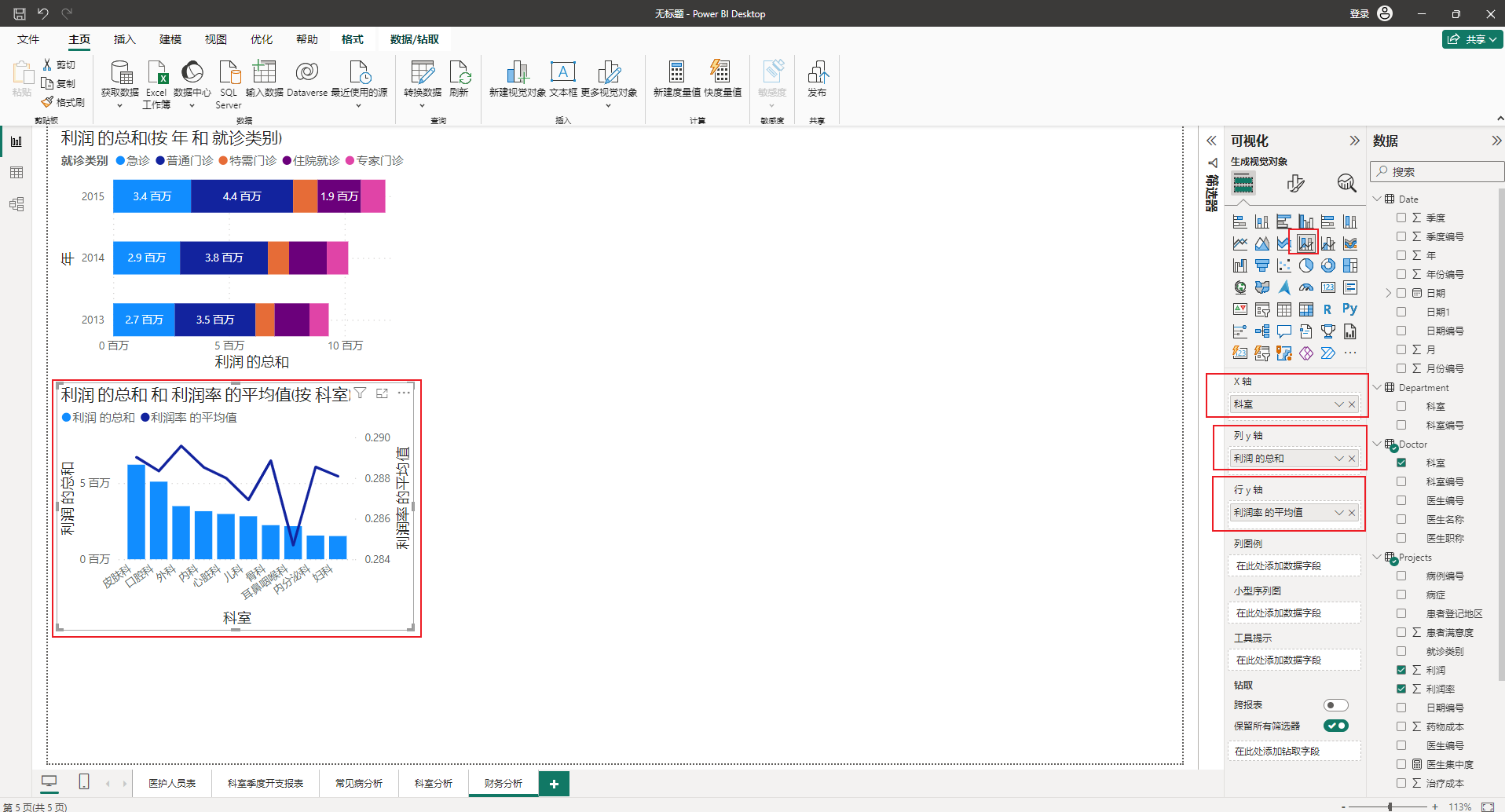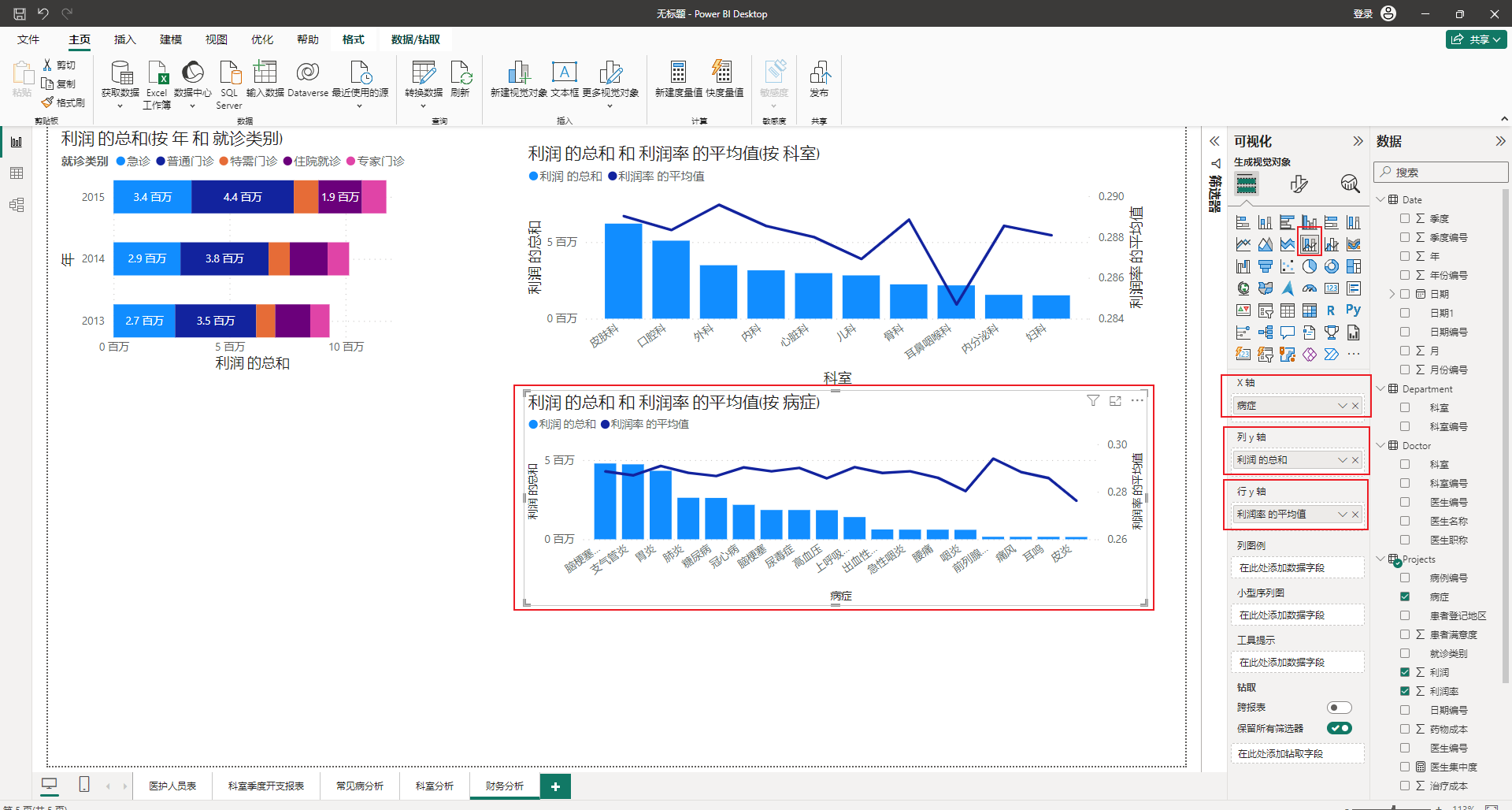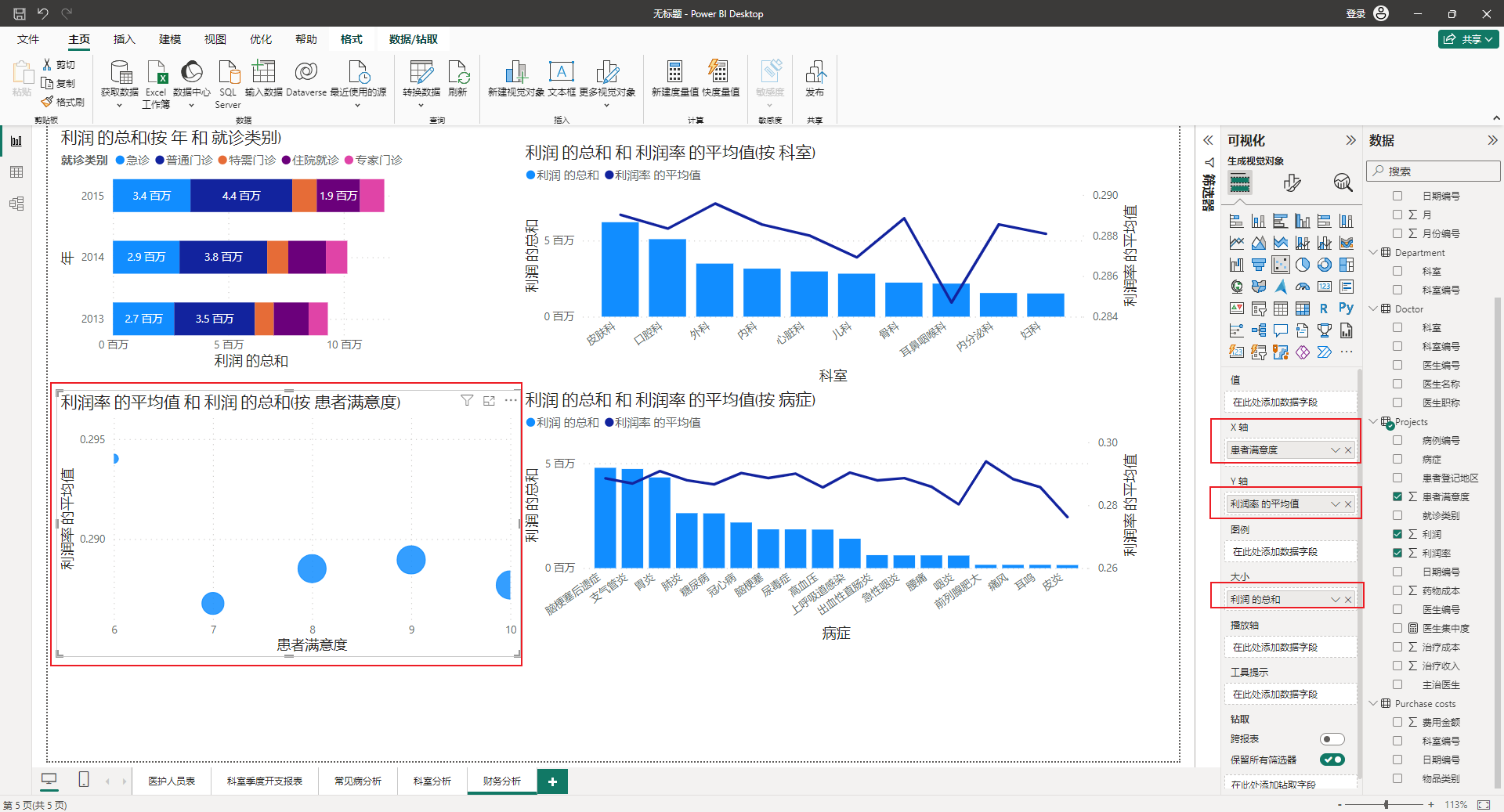数据集描述
医生数据集doctor
医疗项目数据projects
日期数据date
科室数据集Department
采购成本事实表Purchase costs
分析思路
数据处理power query
打开数据
处理日期数据集 Date
处理科室数据集 Department
处理医疗项目数据projects
这一个步骤也不用执行转换
处理采购成本projects
处理医生数据doctor
目前数据处理完成,点击关闭应用并上传。
数据建模 power pivot
管理关系
创建病历报表
创建月收入报表
创建科室季度开支报表
创建医护人员表
常见病分析
科室分析
财务金额分析
版权声明:本文内容由互联网用户自发贡献,该文观点仅代表作者本人。本站仅提供信息存储空间服务,不拥有所有权,不承担相关法律责任。如发现本站有涉嫌侵权/违法违规的内容, 请发送邮件至 举报,一经查实,本站将立刻删除。
如需转载请保留出处:https://bianchenghao.cn/88377.html